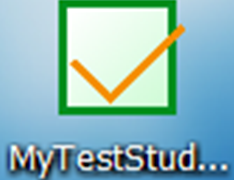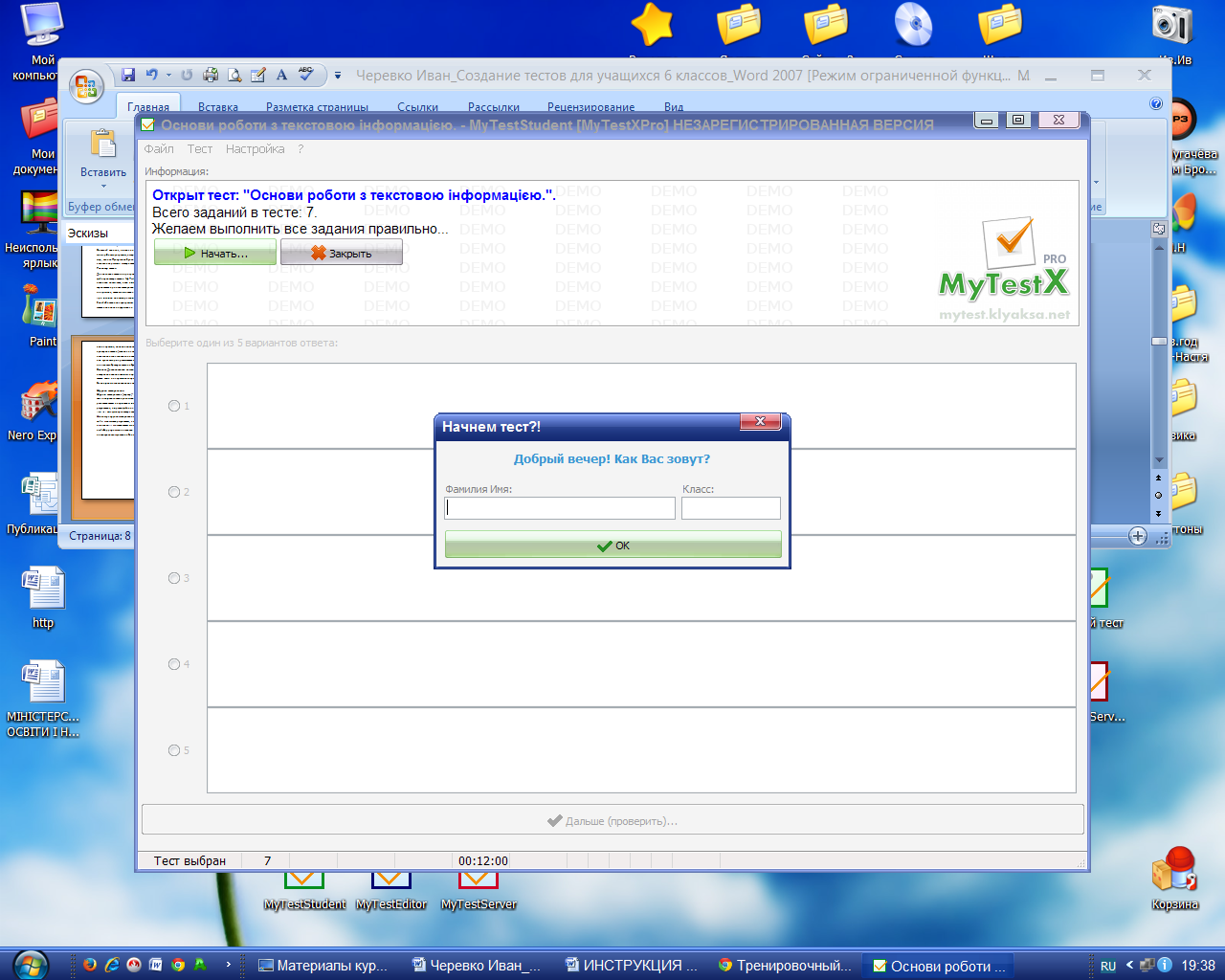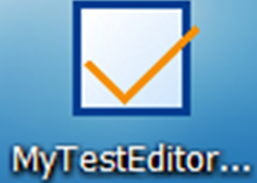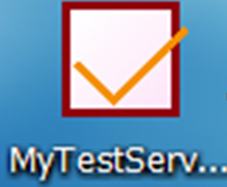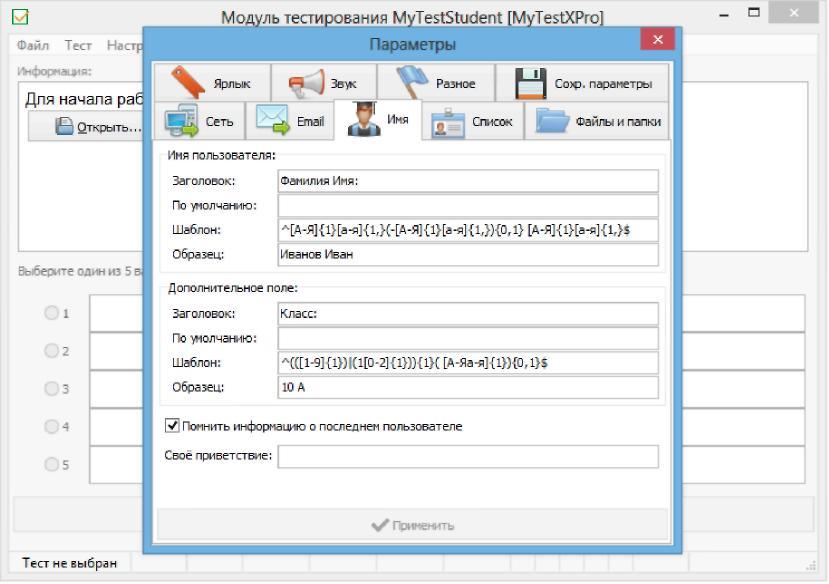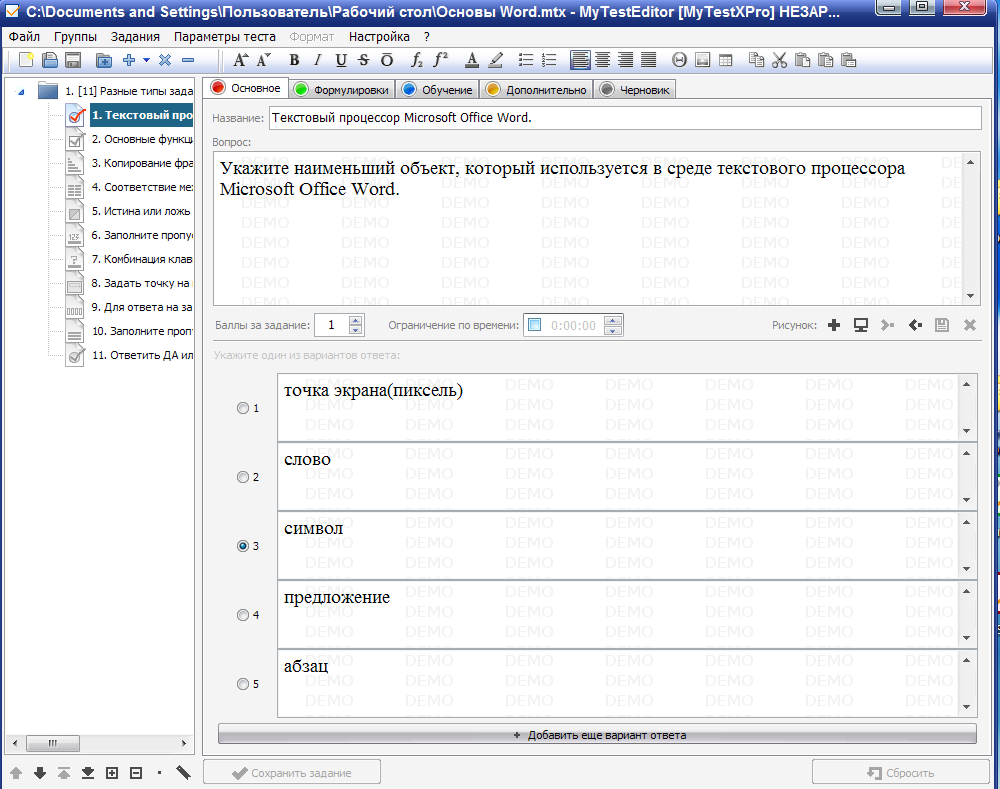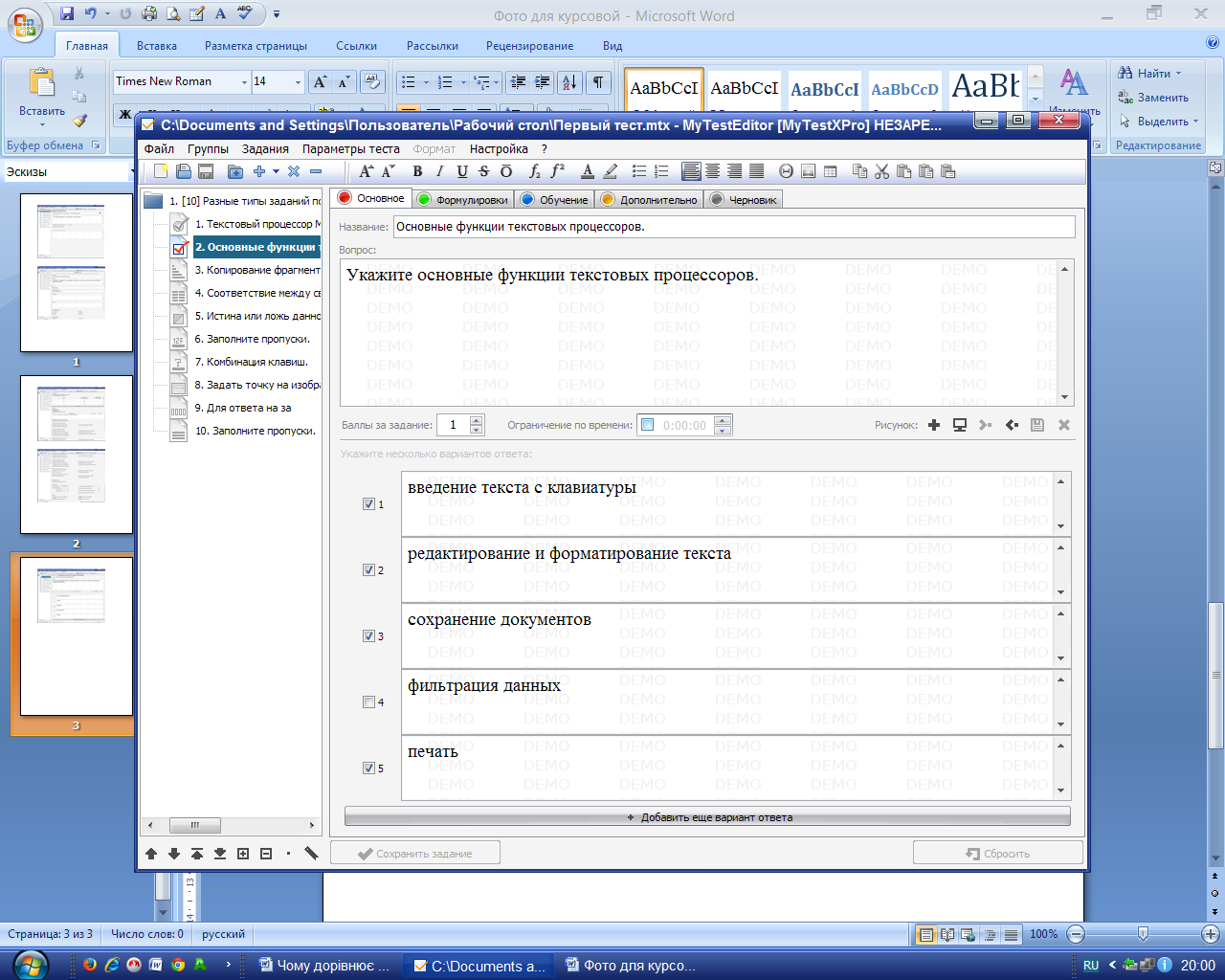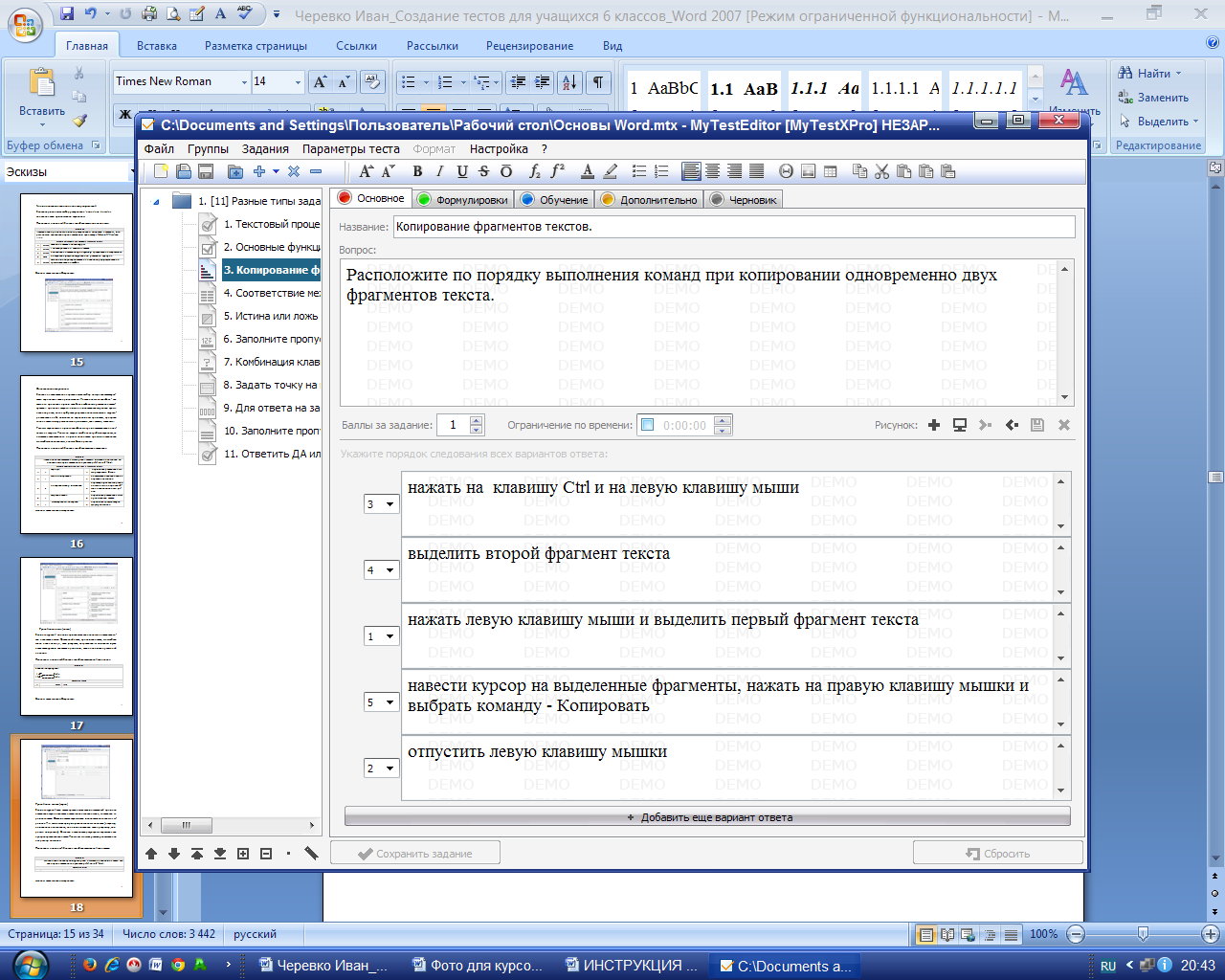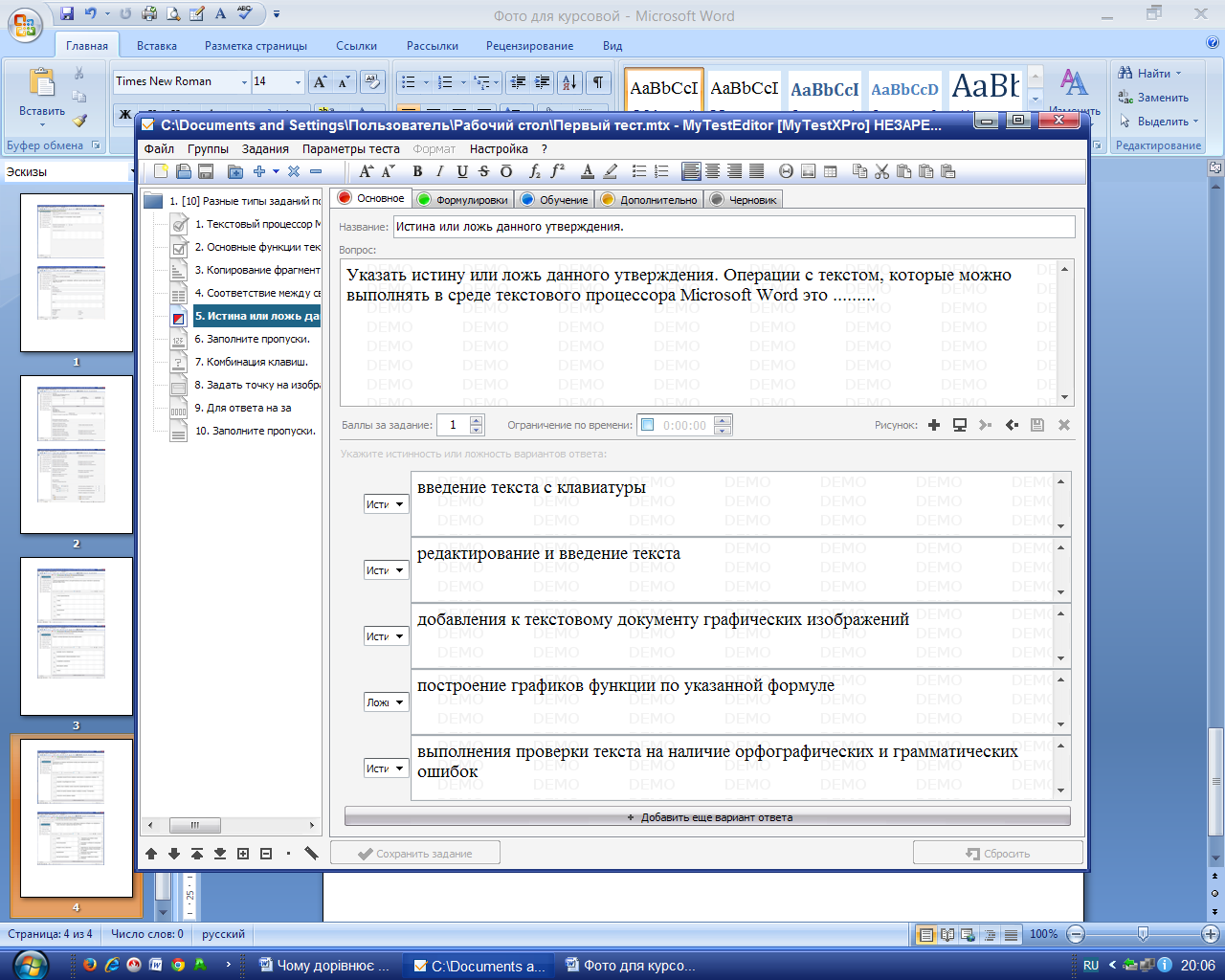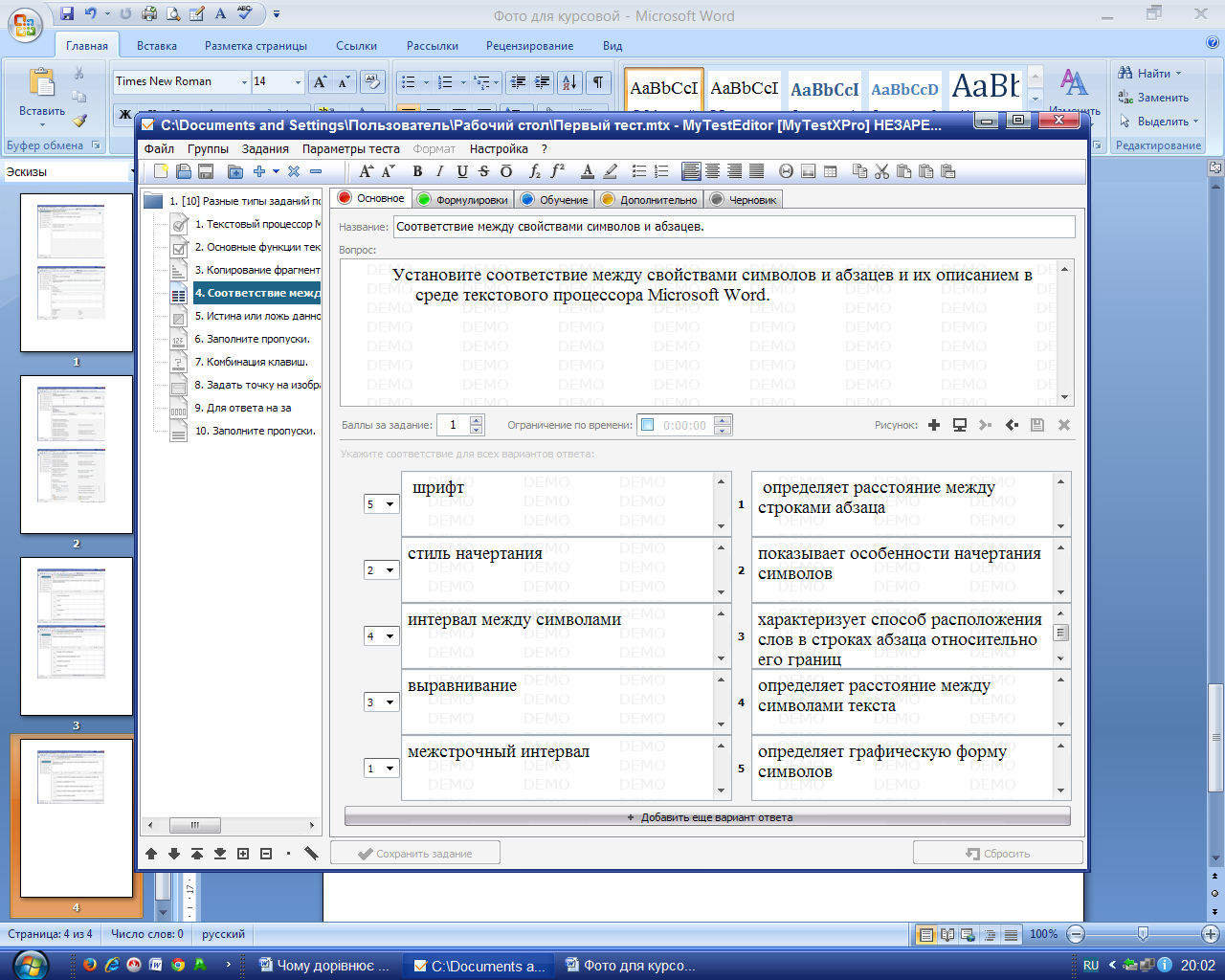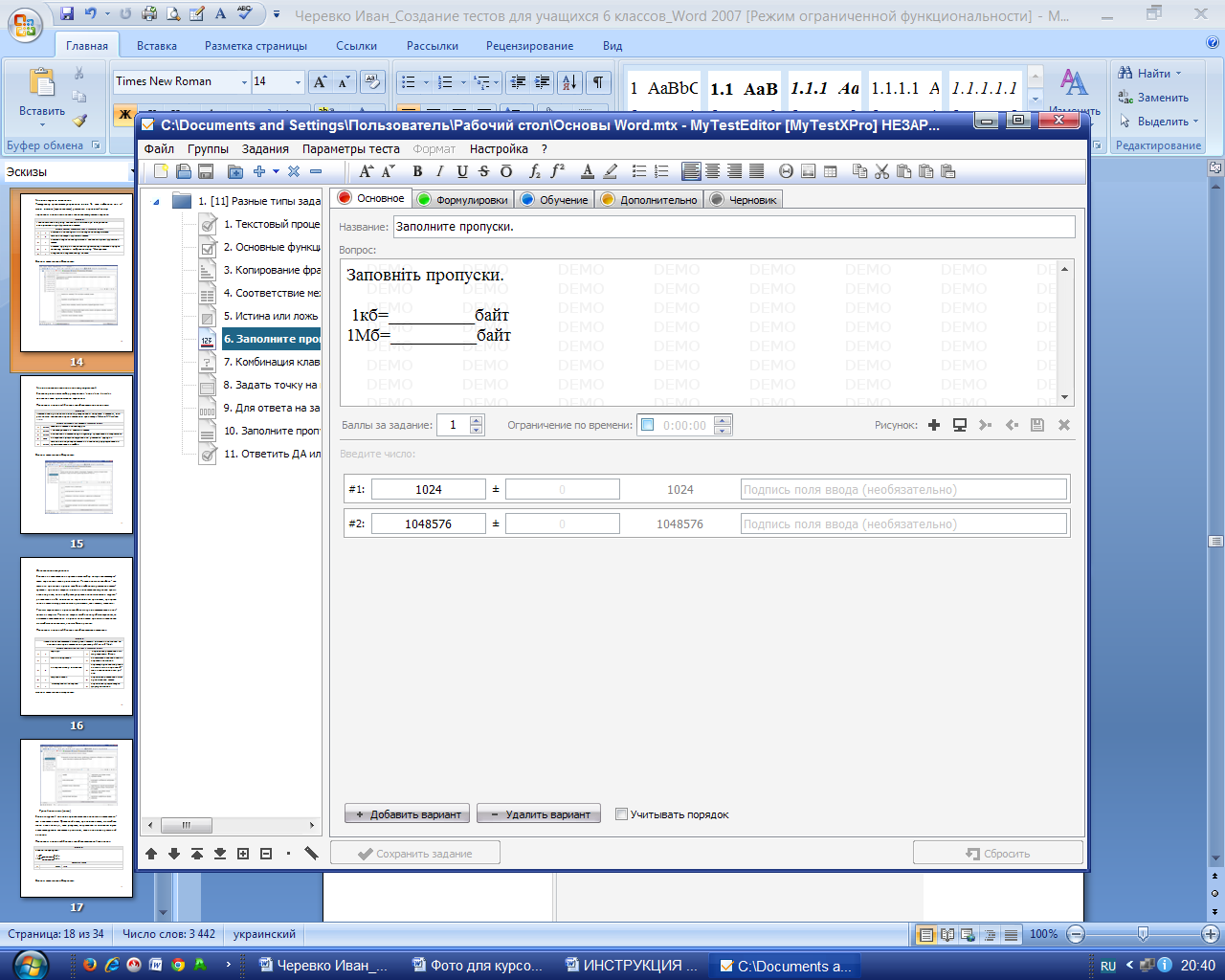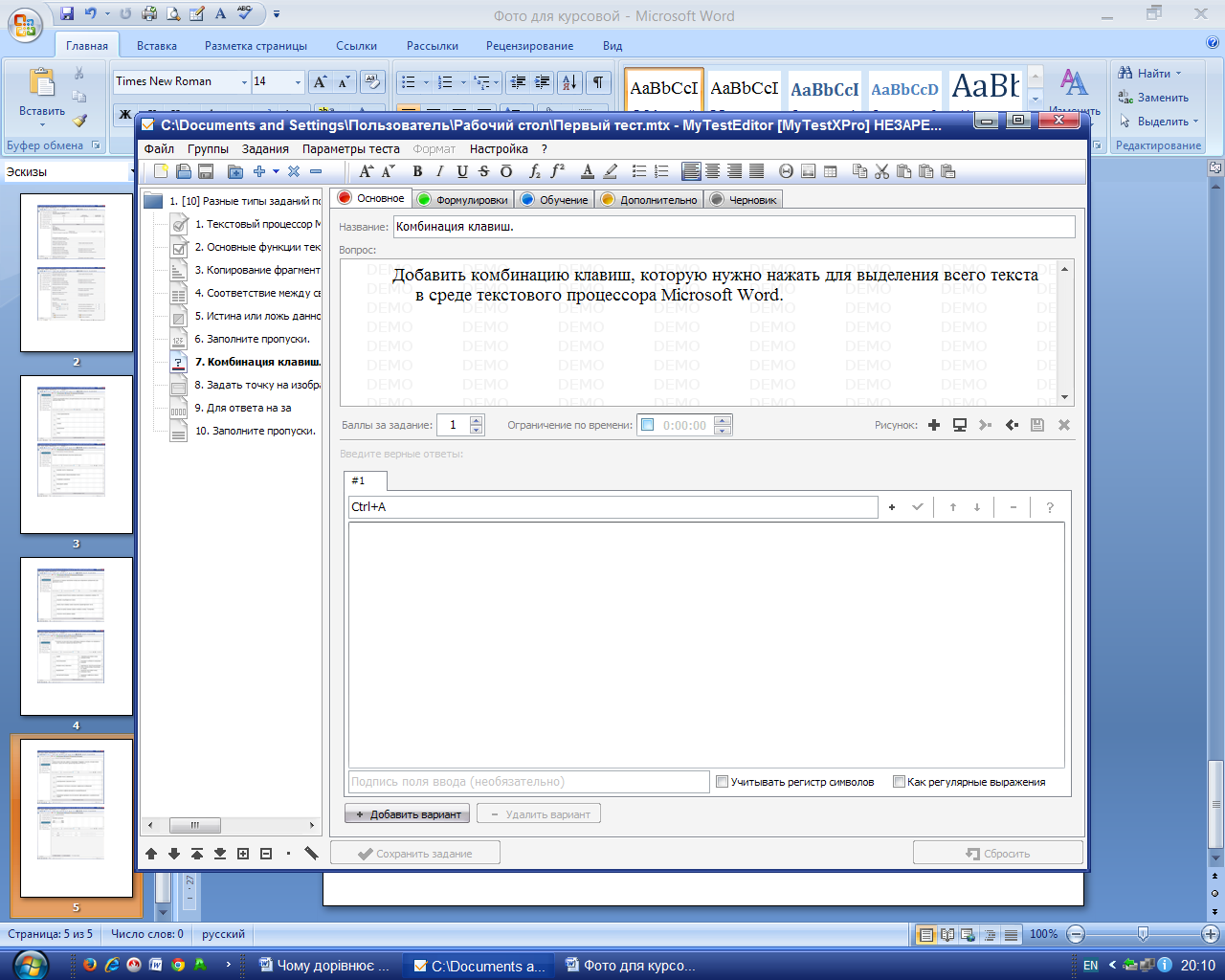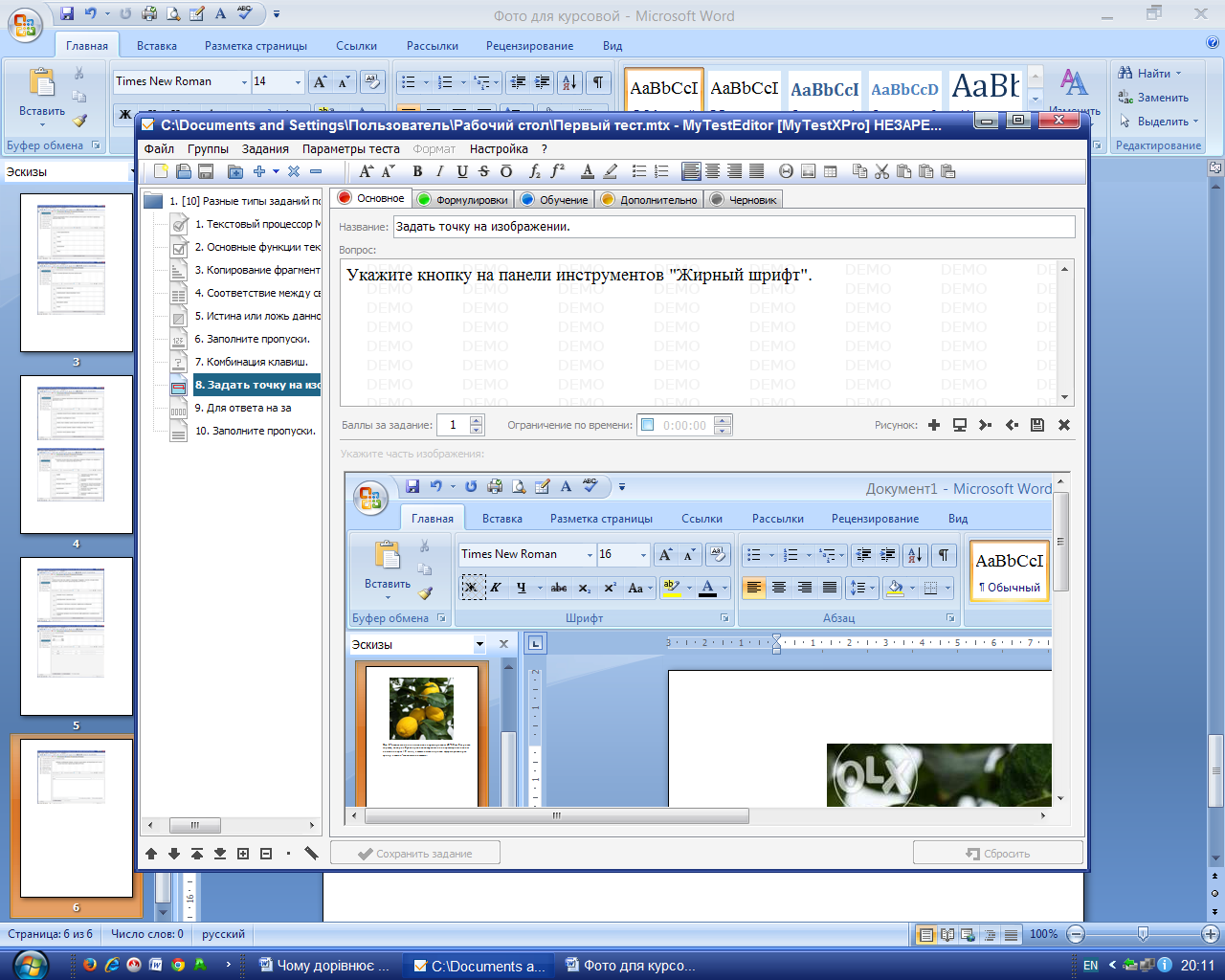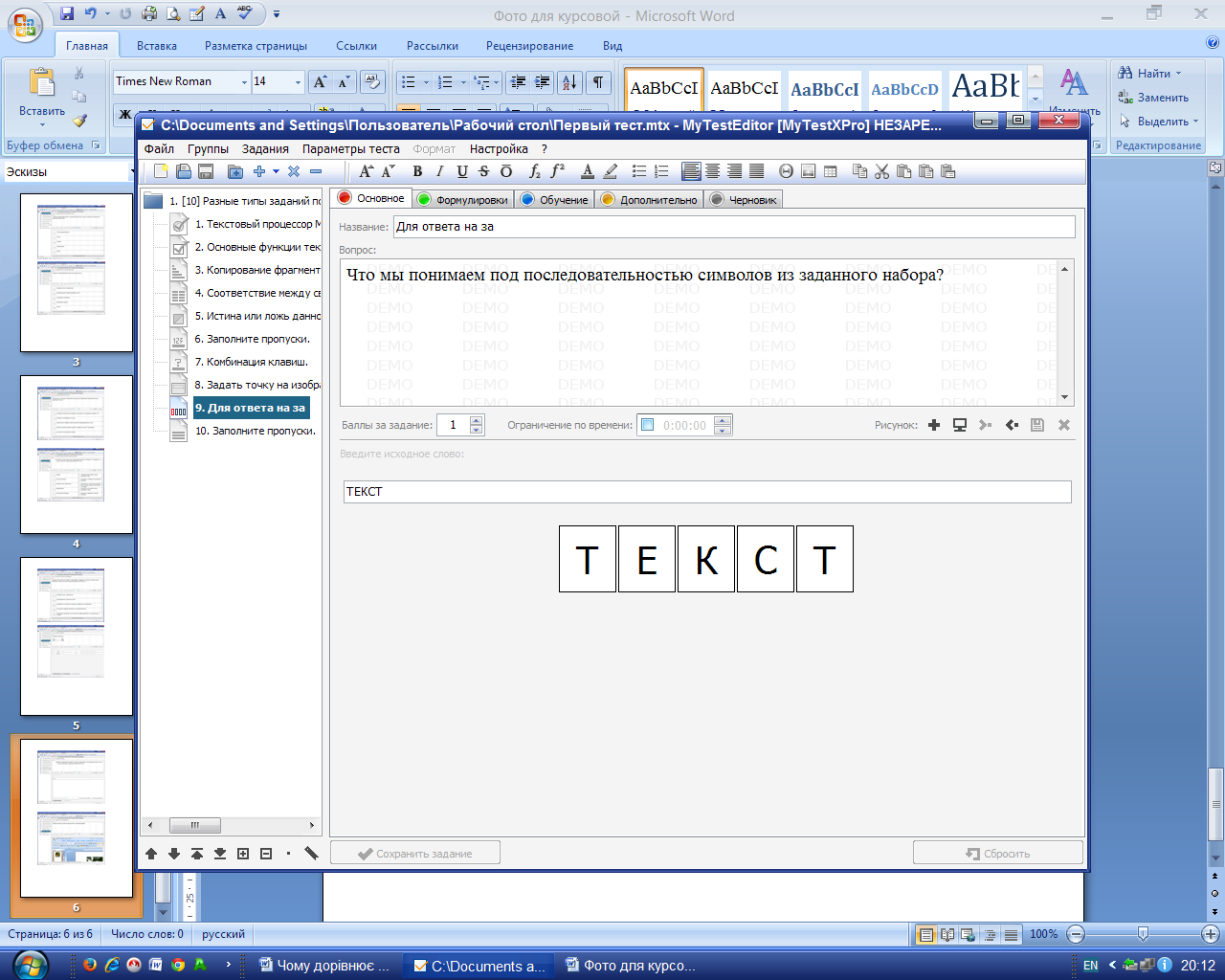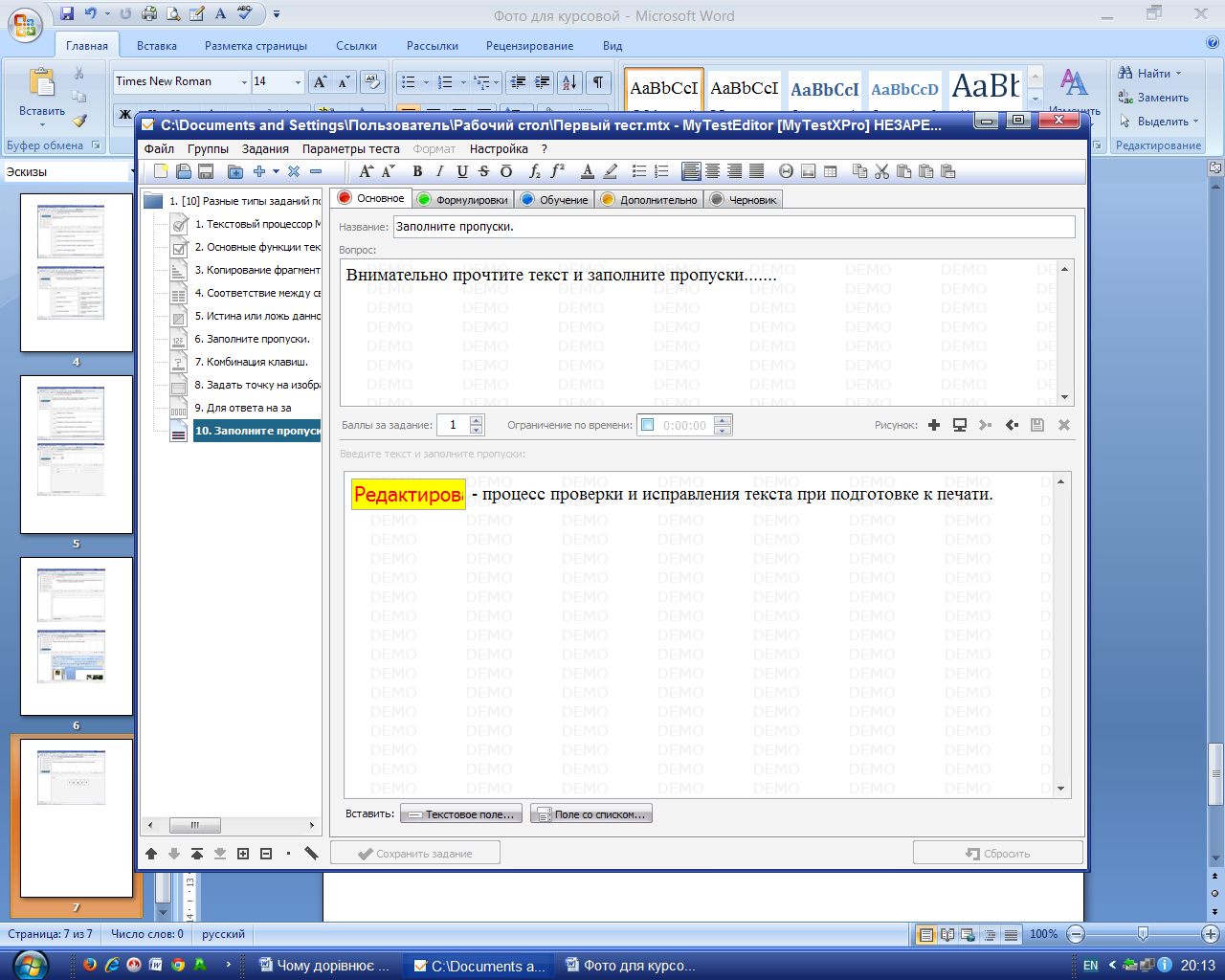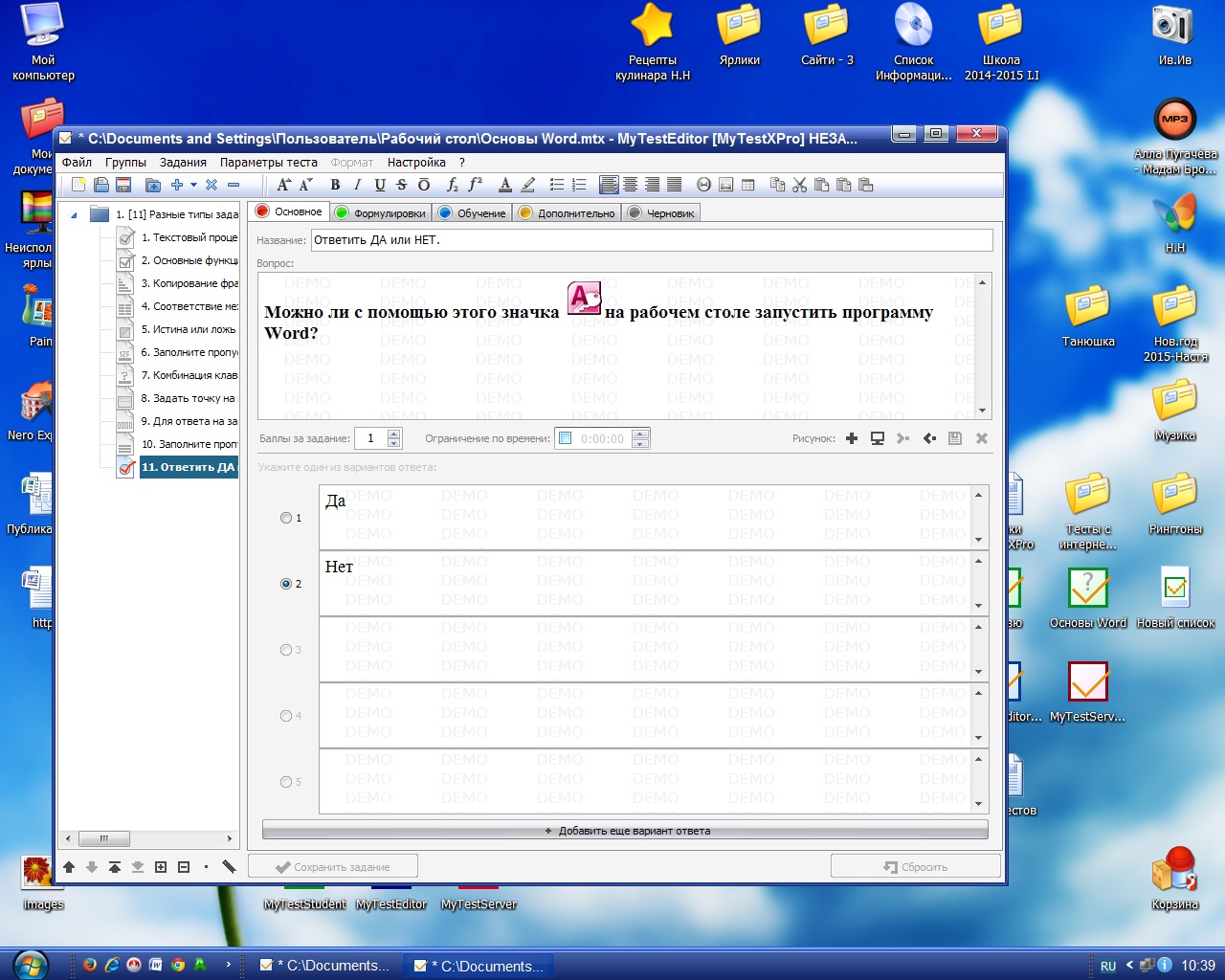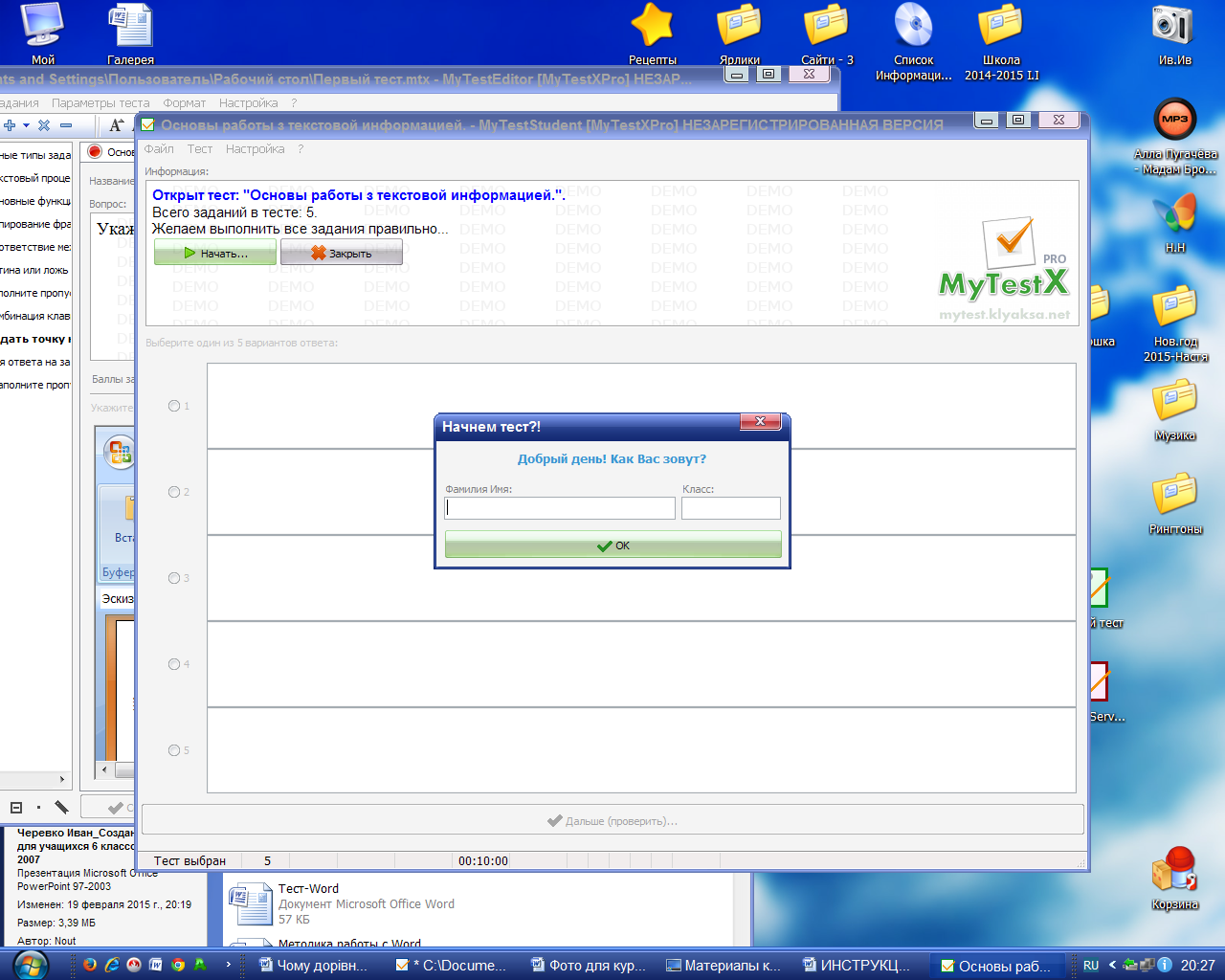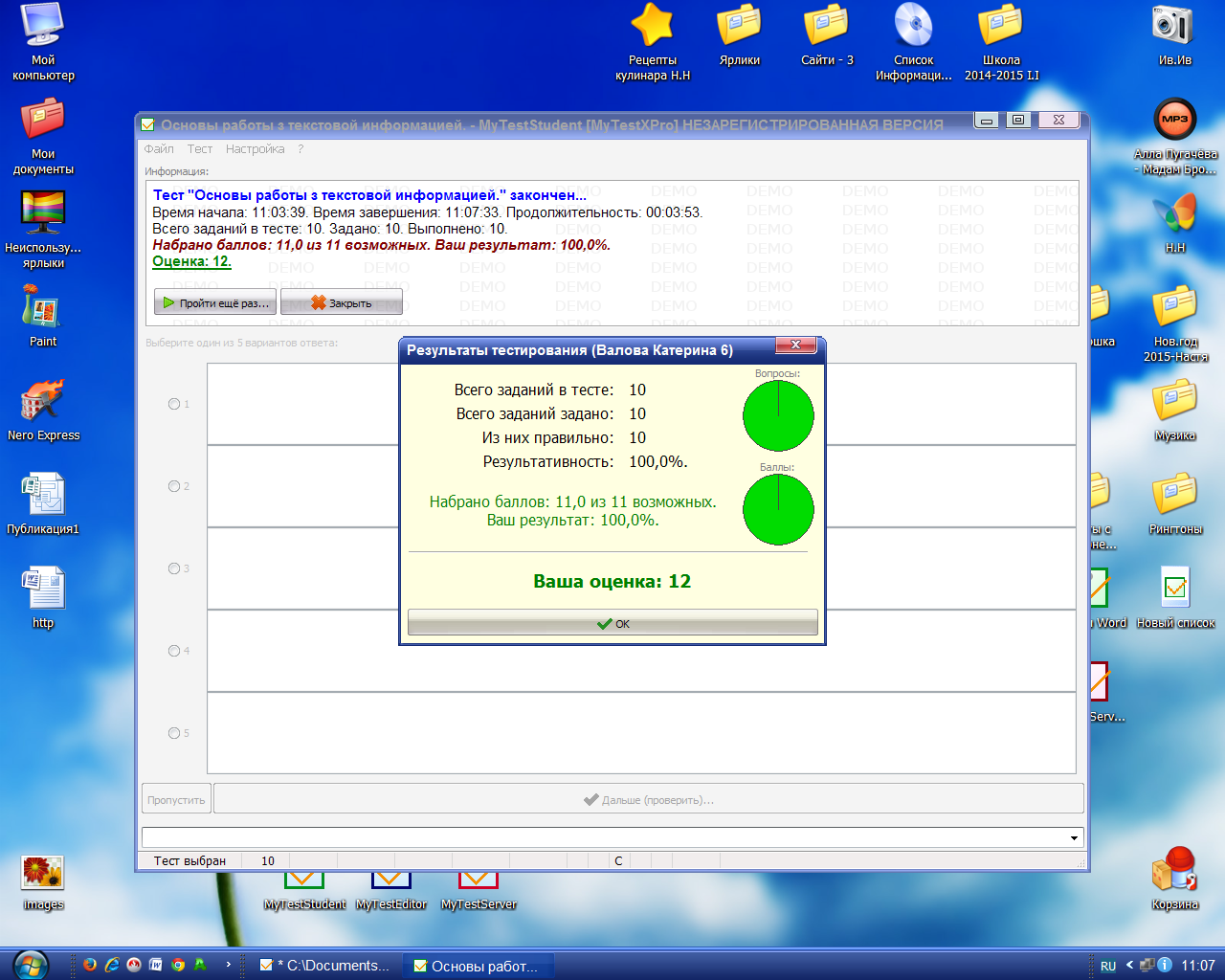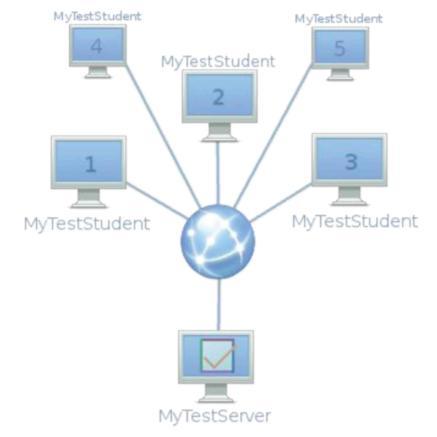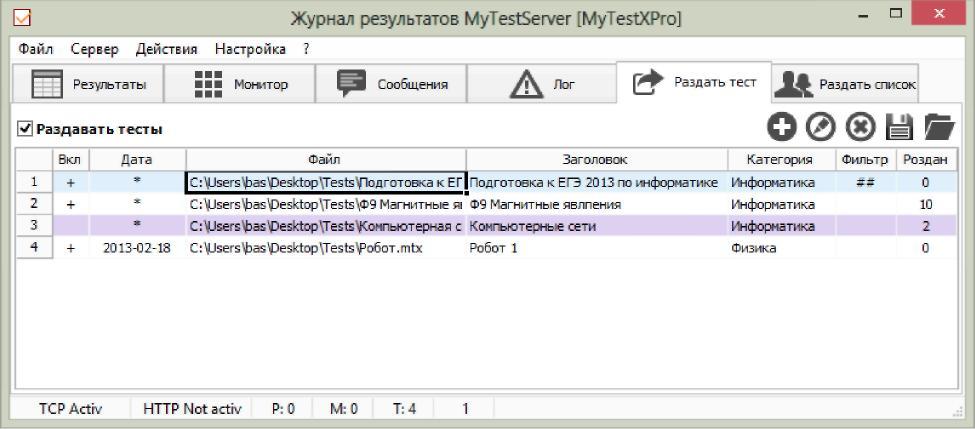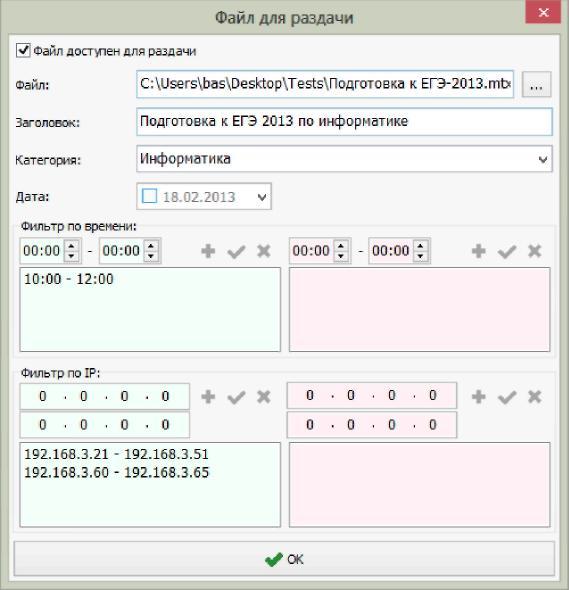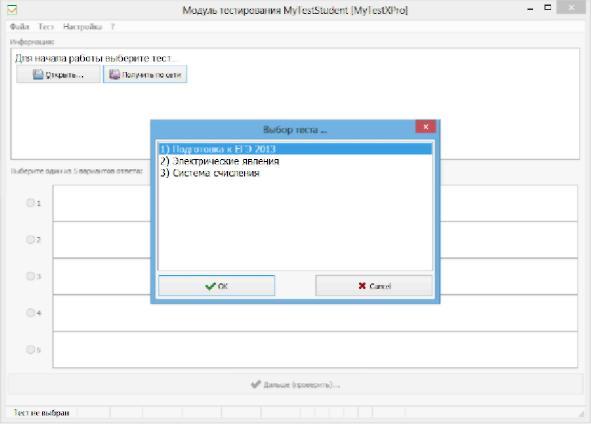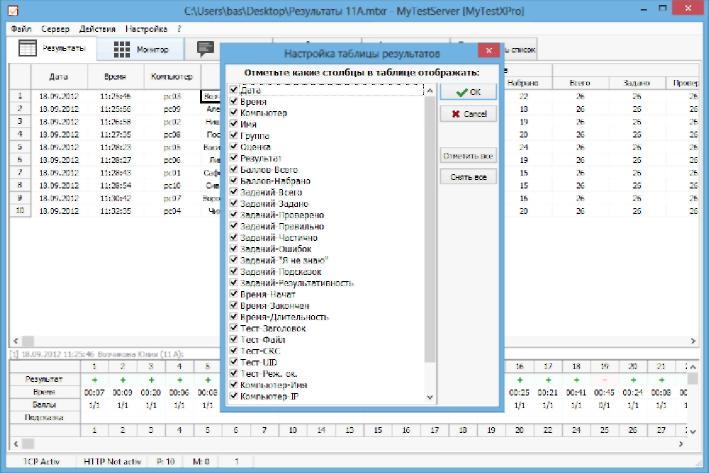«Создание тестов по информатике для учащихся 6 классов по теме „Среда текстового процессора Microsoft Office Word 2007 и операции над текстовыми документами“»
Виконав:
Черевко Іван Іванович,
вчитель інформатики
ЗОШ №12 м. Марганець,
вчитель вищої категорії
Название курса: Создание тестов по информатике для учащихся 6 классов по теме: «Среда текстового процессора Microsoft Office Word – 2007 и операции над текстовыми документами»
Презентация к модулю (лекции): Создание тестов по информатике для учащихся 6 классов по теме: «Среда текстового процессора Microsoft Offiсe Word – 2007 и операции над текстовыми документами»
Содержание
Стр.
Введение....................................................................................................1
РАЗДЕЛ I. Требования к преподаванию.
1.1 Перечень умений и навыков учащихся после изучения темы «Среда текстового процессора Microsoft Offiсe Word – 2007 и операции над текстовыми документами»………………………………… 3
РАЗДЕЛ ІІ. Методика составления тестов в программе MyTestXPro .
2.1. Назначение электронных тестов………………………………….5
2.2. Составление тестов в программе MyTestXPro ………………….12
2.3. Контроль знанний…………………………….. ……………………27
РАЗДЕЛ ІІІ.Практическое использование электронных тестов…...31
Выводы…………………………………………………………………..33
Список литературы ……………………………………………………34
Введение
Актуальность исследования. На сегодняшнее время идет процесс информатизации общества, ведет постепенно к информатизации образования. Умение оперативно перерабатывать и оценивать информацию, которая поступает, имеет большое значение как для человека, так и для общества, к которому она принадлежит.
На современном этапе развития общества информация меняется и распространяется достаточно быстро, и ученики должны обладать способностью не только запоминать ее, но и уметь анализировать, сравнивать, абстрагировать, делать правильные выводы и т.д.
В связи с потребностями в новых социальных заказов общества, в школе изменились цели и задачи общества и особое значение приобрела проблема обучения информатике в школе.
Использование компьютеров значительно изменяет образ мышления школьника, а внедрение компьютерных технологий в учебный процесс способствует развитию как логического, так и творческого, технического мышления учащихся и их интеллектуальному потенциалу.
Необходимость методического решения данной проблемы обусловлена требованиями общества к организации ученических требований, которые изменились, что и определило актуальность проблемы.
Сказанное выше и определило тему моей курсовой работы: Создание тестов по информатике для учащихся 6 классов по теме: «Среда текстового процессора Microsoft Offiсe Word – 2007 и операции над текстовыми документами»
Актуальность темы Создание тестов с помощью программы MyTestXPro заключается в том, что применение интерактивных тестов помогает учителю оценить качество знания ученика как по теме, так и по разделу, провести как текущий, так и итоговый контроль. Цель: показать значимость интерактивных тестов.
Задачи:
Разработать тесты по информатике для учащихся 6 классов.
Объектом исследования является учебный процесс, ориентированный на развитие логического мышления учащихся при решении тестов с помощью программы MyTestXPro.
Предметом исследования является методика составление тестов в программе MyTestXPro.
Цель исследования - содействие развитию составления тестов в программе.
РАЗДЕЛ І
Требования к преподаванию.
.
Для создания и обработки текстовых документов используют специальные программы - текстовые процессоры. В среде текстового процессора над текстовым документом и его объектами можно выполнять следующие операции:
ввод текста - ввод текста с использованием клавиатуры;
редактирование текста - внесение изменений з содержимое текста: исправление ошибок, удаление, перемещение, копирование, вставка фрагментов текста и других объектов;
форматирование текста - внесение изменений во внешний вид текста: установка шрифта, цвета, начертания символов, ориентации страниц, выравнивания абзацев и т. п.;
вставка объекта - размещение в документе изображений, формул, таблиц, аудио- и видеофрагментов и т. п.;
печать документа - создание копии документа, обычно на бумаге;
работа с файлами - сохранение текстового документа в файле, открытие текстового файла в текстовом процессоре и другие.
1.1 Перечень умений и навыков обучаемого после изучения темы: „Среда текстового процессора Microsoft Offiсe Word – 2007 и операции над текстовыми документами.“
Ученик описывает понятия:
• текстовый документ;
• текстовый процессор;
• фрагмент текста;
• организационная диаграмма;
объясняет:
• назначение текстового процессора;
• назначение организационных диаграмм;
• среда текстового процессора;
• алгоритм создания текстового документа;
• алгоритм обработки текстового документа;
• различные способы копирования и вставки фрагментов текста;
• операции редактирования и форматирования текстового документа;
• алгоритм вставки графических изображений и организационных диаграмм;
• процесс проверки правописания в среде текстового процессора;
• алгоритм автоматизированного поиска и замены фрагментов в тексте;
• алгоритм нахождения справочных сведений в среде текстового процессора;
приводит примеры:
• объектов текстового документа;
• основные операции, можно выполнять над текстом в среде текстового процессора;
• использование текстового процессора в обучении;
сравнивает:
• режимы работы в среде текстового процессора;
умеет:
• создавать, открывать, редактировать и сохранять документы в среде текстового процессора;
• вводить несколько абзацев текста с соблюдением правил орфографии, пунктуации и ввода;
• перемещать текстовый курсор в тексте с использованием мыши и клавиатуры;
• выделять фрагменты текста (слово, строку, абзац, весь документ);
• форматировать текст: символы (шрифт, размер, цвет, начертание), абзацы (шрифт, размер, начертание, цвет, выравнивание, установки отступов абзаца, межстрочного интервала);
• выделять и удалять, копировать и перемещать фрагменты текста с использованием комбинаций клавиш, меню;
• вставлять графические объекты в текстовый документ;
• находить и заменять фрагменты текста в автоматическом режиме;
• проверять правописание текстовых документов и исправлять ошибки в автоматическом режиме;
• нумеровать страницы документа;
• осуществлять предварительный просмотр документа и распечатывать текстовый документ;
использует:
• различные способы копирования и перемещения фрагментов текста;
• справочную систему текстового процессора;
• средства поиска и автоматической замены текста;
• средства проверки правописания.
РАЗДЕЛ ІІ
Методика создания тестов с помощью программы MyTestXPro.
2.1. Назначение электронных тестов.
Создание тестов с помощью программы MyTestXPro и их применение на различных предметах в школьной программе c использованием ИКТ могут обеспечить обучение в любом месте и в любое время, что делает их мощным средством для изменения в сфере образования. По мнению многих специалистов, новые цифровые технологии помогают детям стать более активными и независимыми учениками, благодаря новым возможностям совместно работать над проектами. Они позволяют детям учиться друг у друга и иметь доступ к самому широкому кругу информации. Одновременно изменяется роль преподавателя. Если прежде учитель воспринимался в качестве единственного источника знаний, то теперь он становится консультантом, помогающим учащимся ориентироваться в новой информации, находить ответы на свои вопросы, делать выбор и решать проблемы. В ИКТ также видят важное средство, позволяющее осуществить доступ к образовательным ресурсам.
О программе МуТеstХРго
МуТеstХРго - это система программ для создания и проведения компьютерного тестирования знаний, выставления оценки по указанной в тесте шкале, сбора и анализа результатов.
С помощью программы MyTestXPro возможна организация и проведение тестирования, экзаменов в любых образовательных учреждениях (вузы, колледжи, школы) как с целью выявить уровень знаний по любым учебным дисциплинам, так и с обучающими целями. Предприятия и организации могут осуществлять аттестацию и сертификацию своих сотрудников. Программа состоит из трех модулей :
Модуль тестирования
Редактор тестов
Журнал
Параметры тестирования, группы, задания, изображения и звуки к заданиям - всем хранится в одном файле для каждого отдельного теста. Никаких баз данных, никаких лишних файлов - один тест - один файл. Файл с тестом зашифрован и сжат.
Программа MyTestXPro работает с десятью различными типами заданий. В тесте можно использовать как задания одного типа, так и задания разных типов. Количество групп и заданий в тесте не ограничено. Вопросы с вариантами ответа могут включать до десяти вариантов.
Компьютерное тестирование знаний. Для каждого задания возможно задать до пяти формулировок вопроса.
Текст вопроса и вариантов ответа (там, где они возможны) поддерживают
возможности форматирования текста, вставки рисунков, таблиц, символов. В программе имеется удобный встроенный текстовый редактор.
Программа поддерживает несколько независимых друг от друга режимов тестирования. Используя различные режимы и параметры тестирования, возможно эффективно решать разнообразные задачи, как обучения, так и проверки знаний.
Как и какие именно задания из теста будут заданы тестируемому, сколько времени будет ему на обдумывание, будет ли показан верный ответ, будут ли сохранены или отправлены результаты тестирования … и многие другие опции легко настраиваются с помощью редактора тестов.
С помощью MyTestXPro вы можете организовать как локальное, так и сетевое тестирование. При сетевом тестировании результаты тестирования могут быть переданы по сети в модуль Журнал, а могут быть отправлены по электронной почте или на веб-сервер в Интернет. При невозможности провести компьютерное тестирование из электронного теста можно быстро сформировать и распечатать «бумажный тест».
Модули программы:
MyTestXPro состоит из трех отдельных модулей. Модули могут работать независимо друг от друга, а могут взаимодействовать.
Модуль тестирования.
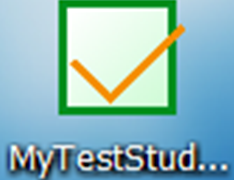
Модуль тестирования - это модуль программы MyTestXPro в котором учащиеся проходят тестирование. Программа проста в использовании и имеет удобный интерфейс. Но, не смотря на всю ее простоту, позволяет эффективно организовать тестирование, сохранение и отправку результатов. Имя файла модуля тестирования: MyTestStudent.exe.
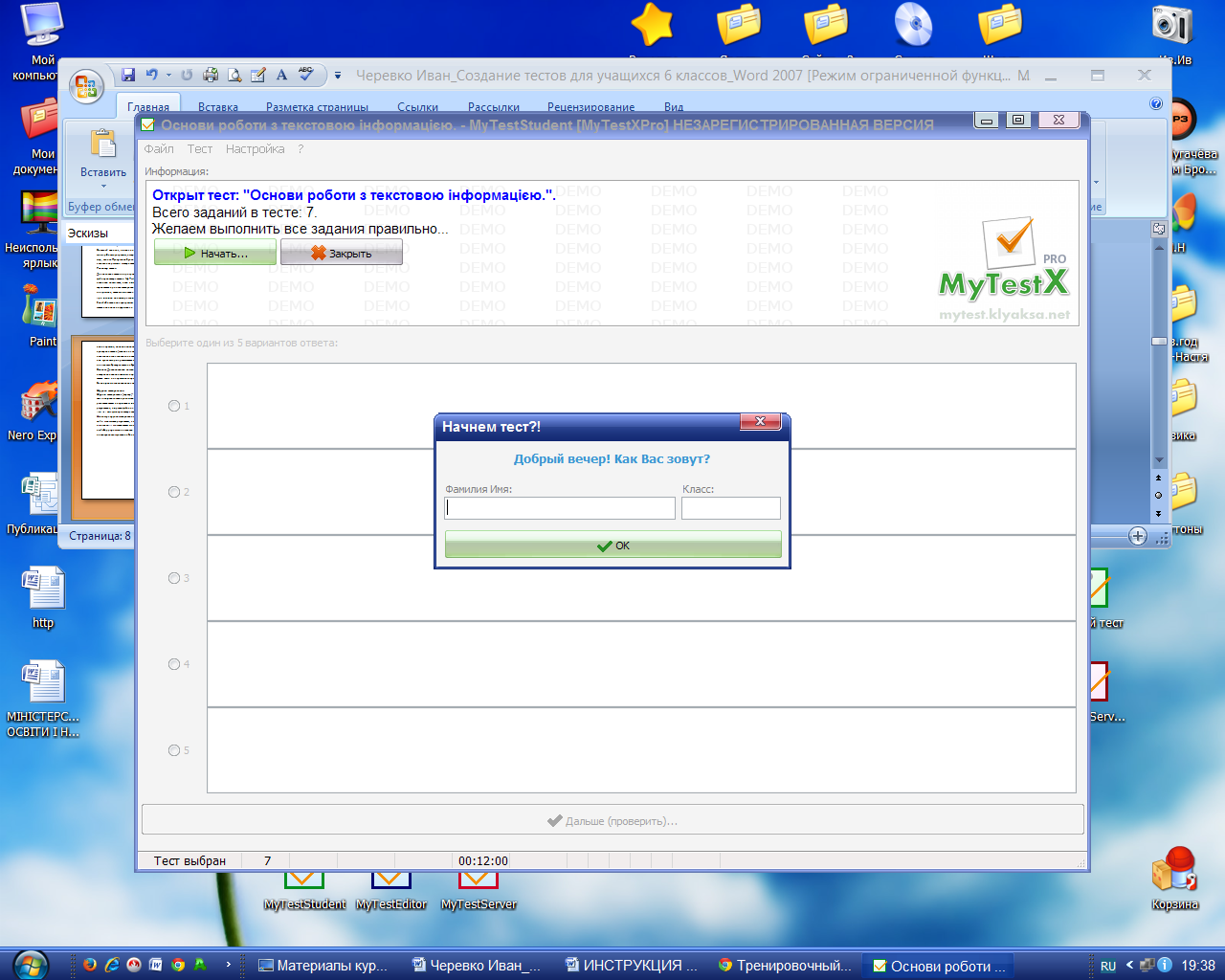
Внешний вид окна, наличие и отсутствие каких-либо элементов зависит режима работы программы, настроек программы и параметров теста. Например, кнопка Пропустить будет видна только если в открытом тесте задан «свободный режим» тестирования.
Редактор тестов.
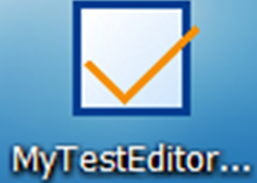
Для создания тестов в программе имеется удобный редактор тестов. Имя файла редактора тестов: MyTestEditor.exe. С помощью редактора можно создать либо новый тест, либо изменить существующий. Так же в редакторе настраивается процесс тестирования: порядок заданий и вариантов, ограничение времени, шкала оценивания и многое другое. Левую часть рабочей области главного окна занимает список групп и заданий. В основной части настраиваются и редактируются параметры теста, групп, задания. Для редактирования группы или задания нужно выбрать ее в списке в левой части окна. Для редактирования параметров теста дать команду в меню Параметры теста. При создании или выборе задания для редактирования в основной части рабочей области окна программы находятся пять вкладок. На первой располагается основная информация о задании: вопрос, количество баллов, ограничение времени, дополнительный рисунок, варианты ответов или критерии проверки ответов (зависит от типа задания). Вкладка Формулировки позволяет задания для задания до пяти различных формулировок вопроса. Какая из них будет выбрана указывается в параметрах тестирования. Вкладка Обучение задает обратную связь в обучающем режиме и некоторые его параметры. Вкладка Дополнительно позволяет прикрепить к заданию звуковой файл и настроить дополнительные параметры. Вкладка Черновик может использоваться вами для временного хранения частей вопроса или вариантов ответа. Ее содержимое одинаково для всех заданий и не сохраняется в файл.
Журнал тестирования.
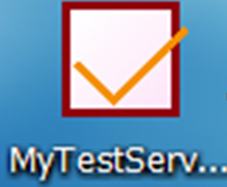
Журнал тестирования (сервер) - модуль программы MyTestXPro, позволяющий централизовано принимать и обрабатывать результаты тестирования, раздавать тесты посредством компьютерной сети. Для отправки и получения результатов, отправки файлов с тестами используется протокол Интернета TCP/IP. Имя файла редактора тестов: MyTestServer.exe. Используя журнал тестирования, вам не потребуется ходить по классу ручкой и записывать результаты, а перед этим с флешкой, копируя файл с тестом к занятию... Раздавать тесты можно по компьютерной сети, а централизованный сбор результатов не только сэкономит ваше время, но и даст возможность проанализировать их более подробно в любое удобное время.
Настроика программы.
Настройка MyTestX Pro производится либо с помощью окна Параметры соответствующего модуля программы, либо редактированием файла настроек MyTestConfig.ini (файл сохранен в кодировке UTF8) в текстовом редакторе (например, в Блокноте или Notepad++).
Почти все настройки хранятся в файле MyTestConfig.ini (он находится в папке Config в папке с программой), реестр ОС Windows не используется, что облегчает перенос программы/настроек на другой компьютер. Т.е. достаточно настроить один раз и скопировать файл настроек на все компьютеры. В реестре хранится только пароль доступа к окну Параметры. При желании можно изменить положение и имя файла настроек, указав его в реестре.
Внимание! Настройки прохождения теста (ограничение времени, порядок заданий/вариантов, режим тестирования...) задаются в редакторе тестов и хранятся в самом тесте. Следовательно, как будет проходить работа зависит от параметров теста (в первую очередь) и параметров настройки программы.
Окно настройки «Параметры» содержит несколько вкладок, на которых настраиваются те или иные опции работы данного модуля. Задайте нужные вам значения и нажмите кнопку «Применить» внизу вкладки. Все изменения будут действовать до закрытия программы. Например, для того чтобы изменить параметры авторизации тестируемого, например, вам нужно не Фамилия Имя и Класс, а Фамилия И.О. и Группа, отредактируйте соответствующие опции на вкладке «Имя».
Для того чтобы их запомнить, на вкладке «Сохр. Параметры» нажмите кнопку «Сохранить настройки».
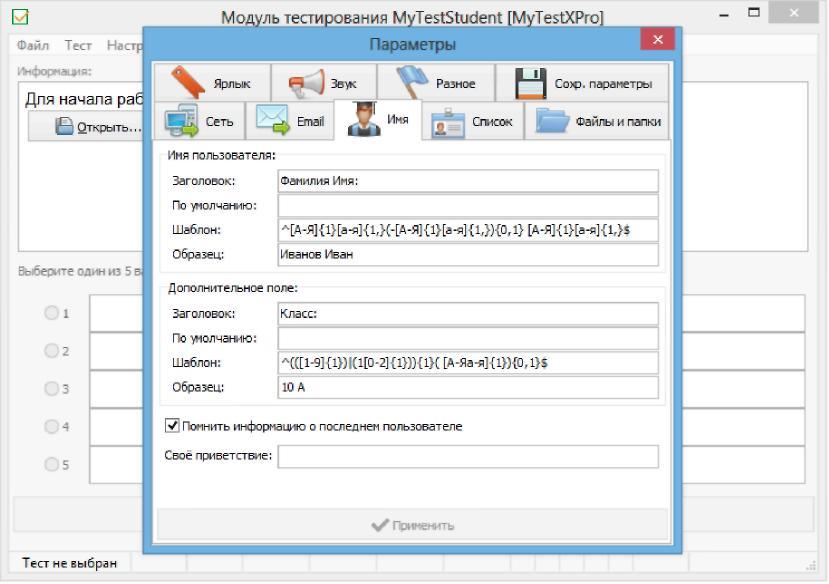
2.1. Составление тестов в программе MyTestXPro.
Программа MyTestXPro работает с одинадцатью типами заданий:
Одиночный выбор.
Множественный выбор.
Указание истинности или ложности утверждений.
Установление порядка следования.
Установление соответствия.
Ручной ввод числа (чисел).
Ручной ввод текста (строк).
Выбор места на изображении.
Перестановка букв.
Заполнение пропусков. 11. Да/Нет
Одиночный выбор.
Тестируемому предлагается выбрать только один вариант ответа из нескольких предложенных. Это простейший вид заданий, в которых правильный ответ уже содержится, и задача испытуемого состоит в его узнавании. В задании может быть до десяти вариантов ответа.
Задание 1. Задания →добавить→одиночный выбор.
| Задание #1 |
| Укажите наименьший объект, который используется в среде текстового процессора Microsoft Office Word. |
| Выберите один из 5 вариантов ответа: |
| 1) | - | точка экрана(пиксель) |
| 2) | - | слово |
| 3) | + | символ |
| 4) | - | предложение |
| 5) | - | абзац |
Вводим текст задания. Сохраняем.
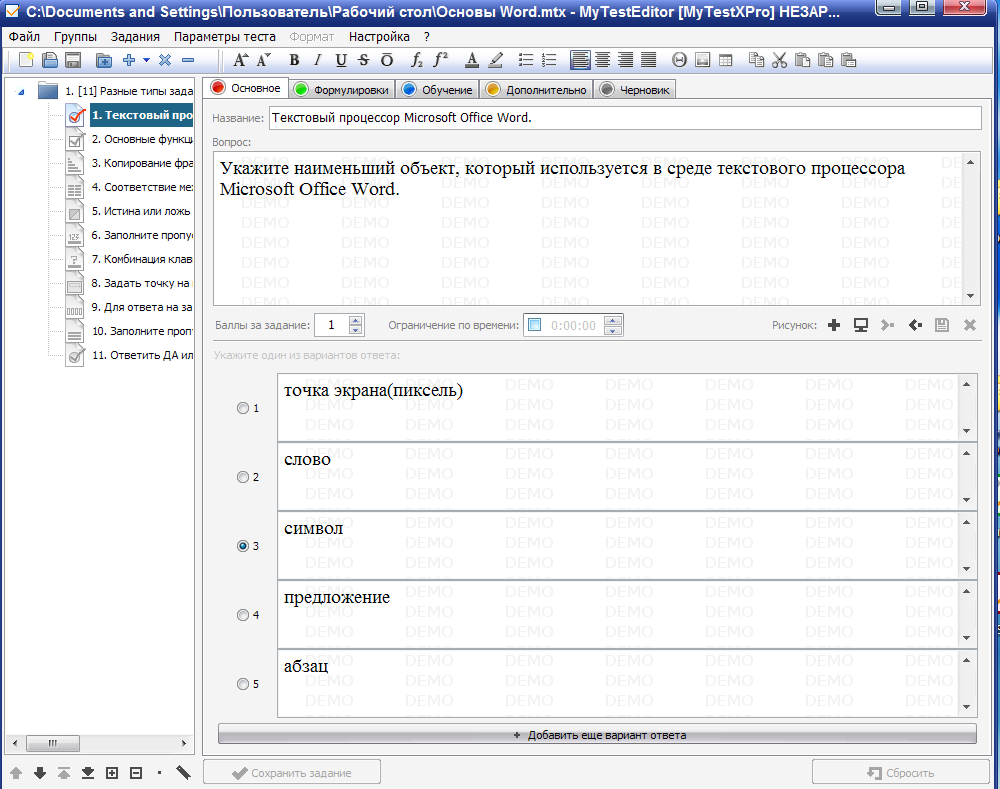
Множественный выбор
Это вид заданий, в которых правильный ответ уже содержится, и задача испытуемого состоит в его узнавании. Сложность этого задания выше, чем у задания с одиночным выбором, и угадать правильный ответ сложнее.
Причем, может требоваться отметить один вариант, несколько вариантов, все варианты или даже оставить все неотмеченными. Переходим к заданию 2. Задания →добавить→множественный выбор.
| Задание #2 |
| Укажите основные функции текстовых процессоров. |
| Выберите несколько из 5 вариантов ответа: |
| 1) | + | введение текста с клавиатуры |
| 2) | + | редактирование и форматирование текста |
| 3) | + | сохранение документов |
| 4) | - | фильтрация данных |
| 5) | + | печать |
Вводим текст задания. Сохраняем.
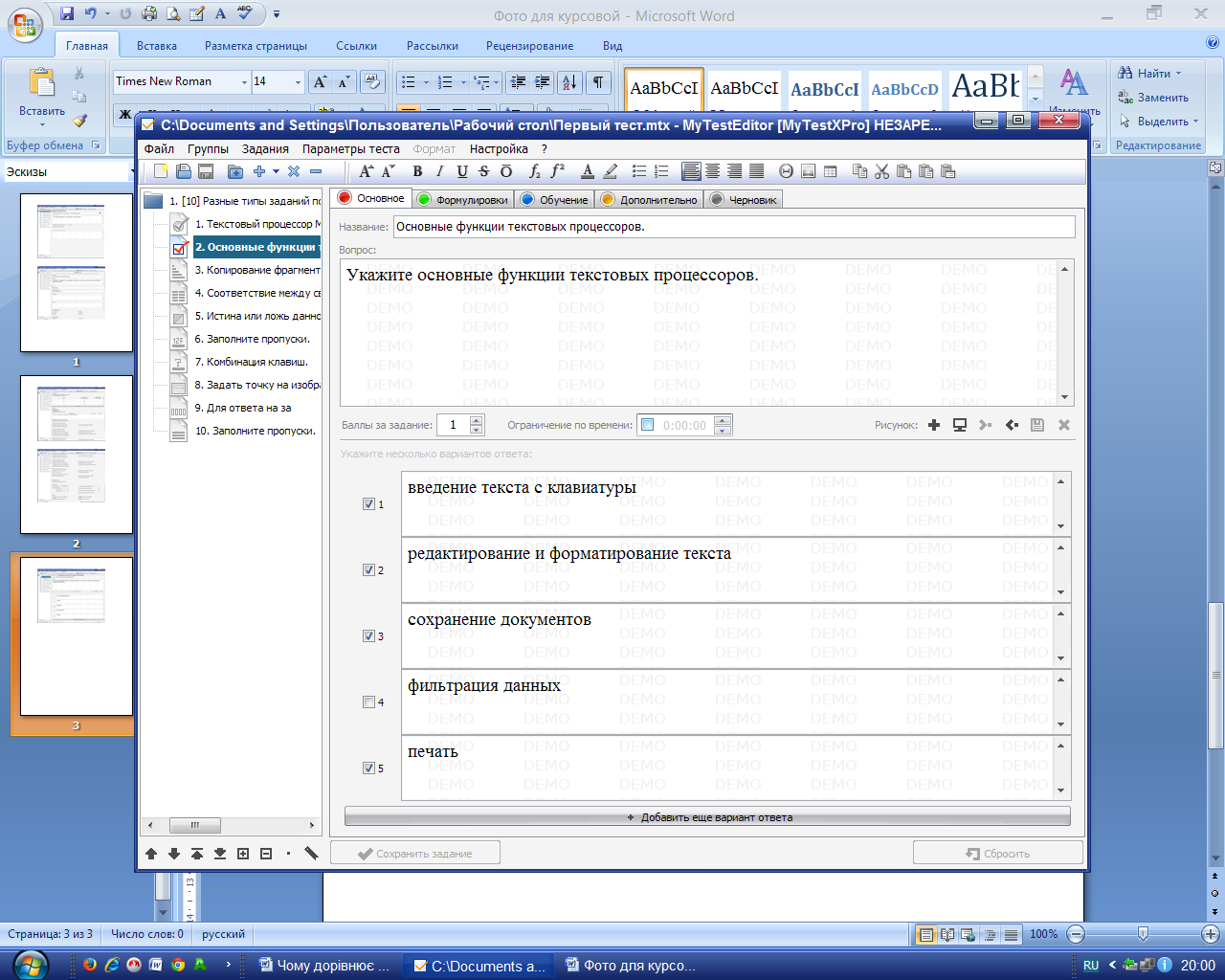
Указание порядка следования
Тестируемому предлагается упорядочить список. То есть необходимо для каждого элемента (варианта ответа) указать его порядковый номер.
Переходим к заданию 3. Задания →добавить→указание порядка.
| Задание #3 |
| Расположите по порядку выполнения команд при копировании одновременно двух фрагментов текста. |
| Укажите порядок следования всех 5 вариантов ответа: |
| 1) | 3 | нажать на клавишуCtrl и на левую клавишу мышки |
| 2) | 4 | выделить второй фрагмент текста |
| 3) | 1 | нажать левую клавишу мыши и выделить первый фрагмент текста |
| 4) | 5 | навести курсор на выделенные фрагменты, нажать на првую клавишу мышки и выбрать команду - Копировать |
| 5) | 2 | отпустить левую клавишу мишки |
Вводим текст задания. Сохраняем.
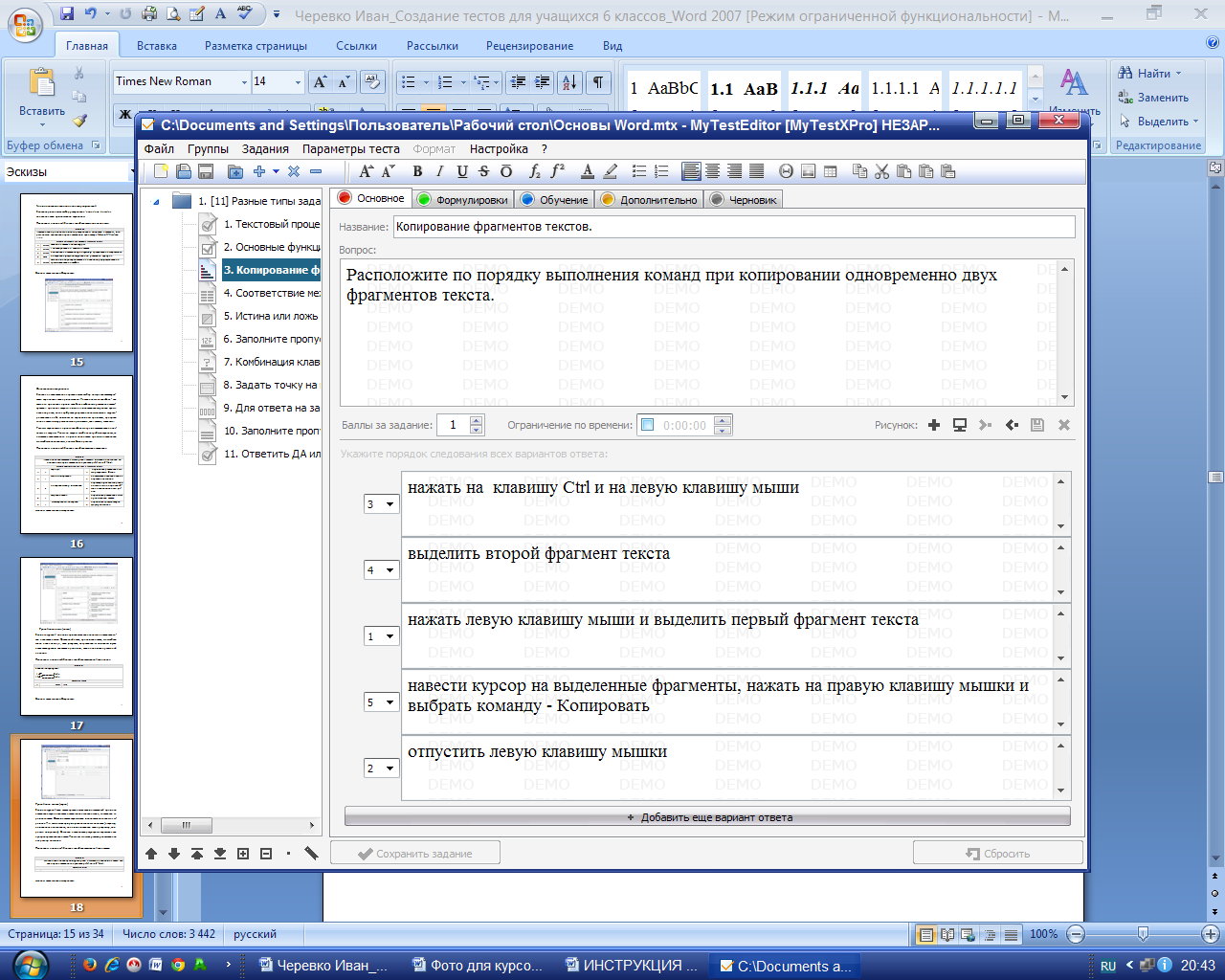
Указание истинности или ложности утверждений
Задание предполагает выбор утверждения "истина" или "ложь" из списка для всех предложенных вариантов.
Переходим к заданию 4. Задания →добавить→истина или ложь.
| Задание #4 |
| Указать истину или ложь данного утверждения. Операции с текстом, которые можно выполнять в среде текстового процессора Microsoft Word это ......... |
| Укажите истинность или ложность вариантов ответа: |
| 1) | Истина | введение текста с клавиатуры |
| 2) | Истина | Редактирование и введение текста |
| 3) | Истина | добавления к текстовому документу графических изображений |
| 4) | Ложь | построение графиков функции по указанной формуле |
| 5) | Истина | выполнения проверки текста на наличие орфографических и грамматических ошибок |
Вводим текст задания. Сохраняем.
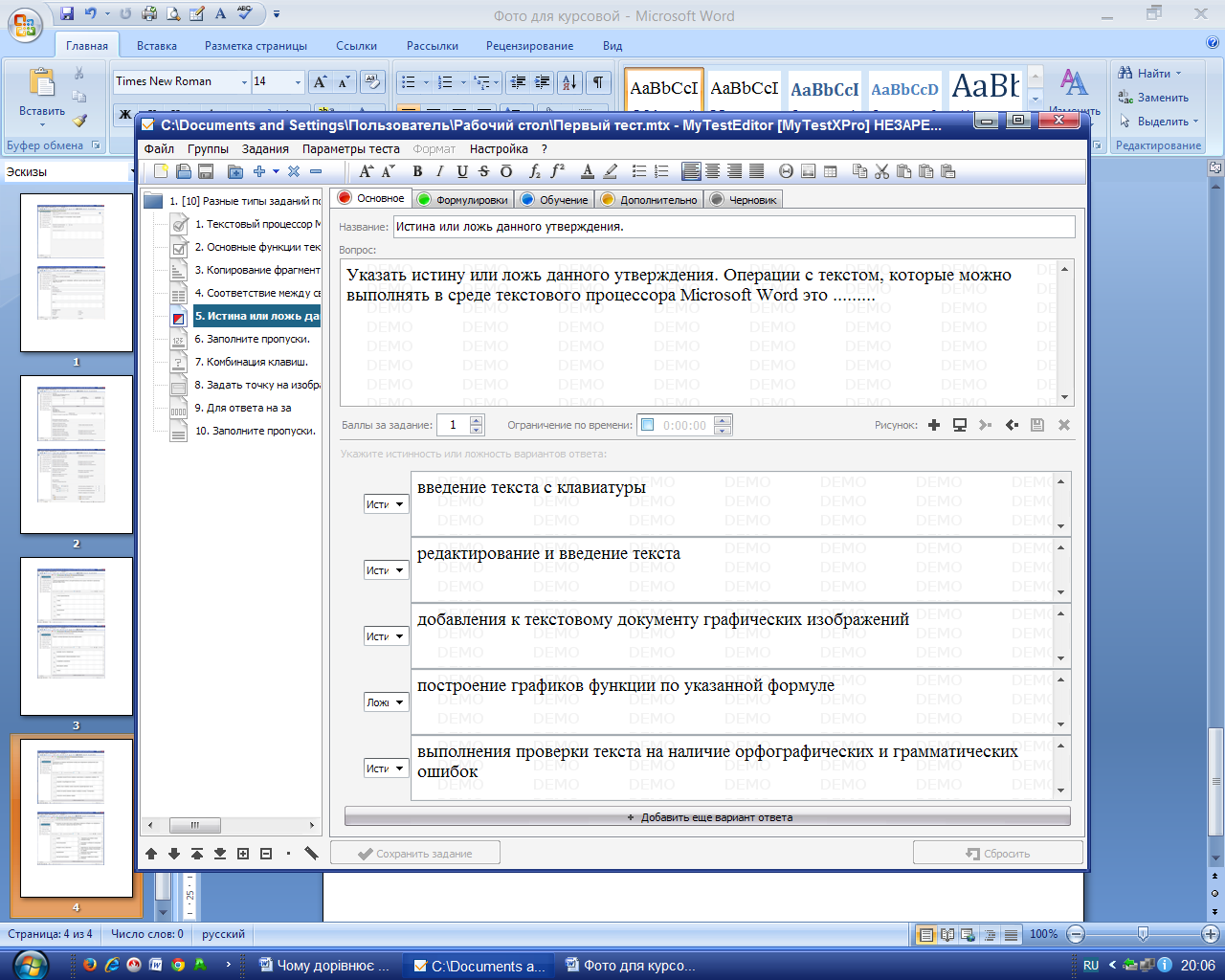
Сопоставление вариантов.
Задание на сопоставление предполагает выбор номера соответствующего варианта из всех предложенных. То есть даны два столбика - для каждого варианта из первого столбика необходимо указать соответствующий вариант из второго. Задание с сопоставлением удобно применять в случаях, когда требуется упорядочить элементы или сгруппировать какие либо элементы по определенным признакам, проверить знание связи между различными предметами, свойствами, законами.
Разным вариантам из первого столбика могут соответствовать одинаковые из второго. Так же во втором столбике могут быть варианты, не имеющие сопоставлений в первом. Количество вариантов в столбиках может быть одинаковым, а может быть и разным.
Переходим к заданию 5. Задания →добавить→сопоставление.
| Задание #5 |
| Установите соответствие между свойствами символов и абзацев и их описанием в среде текстового процессора Microsoft Word. |
| Укажите соответствие для всех 5 вариантов ответа: |
| 1) | 5 | шрифт | 1) | определяет расстояние между строками абзаца |
| 2) | 2 | стиль начертания | 2) | показывает особенности начертания символов |
| 3) | 4 |
интервал между символами | 3) | характеризует способ расположения слов в строках абзаца относительно его границ |
| 4) | 3 | выравнивание | 4) | определяет расстояние между символами текста |
| 5) | 1 | межстрочный интервал | 5) | определяет графическую форму символов |
Вводим текст задания. Сохраняем.
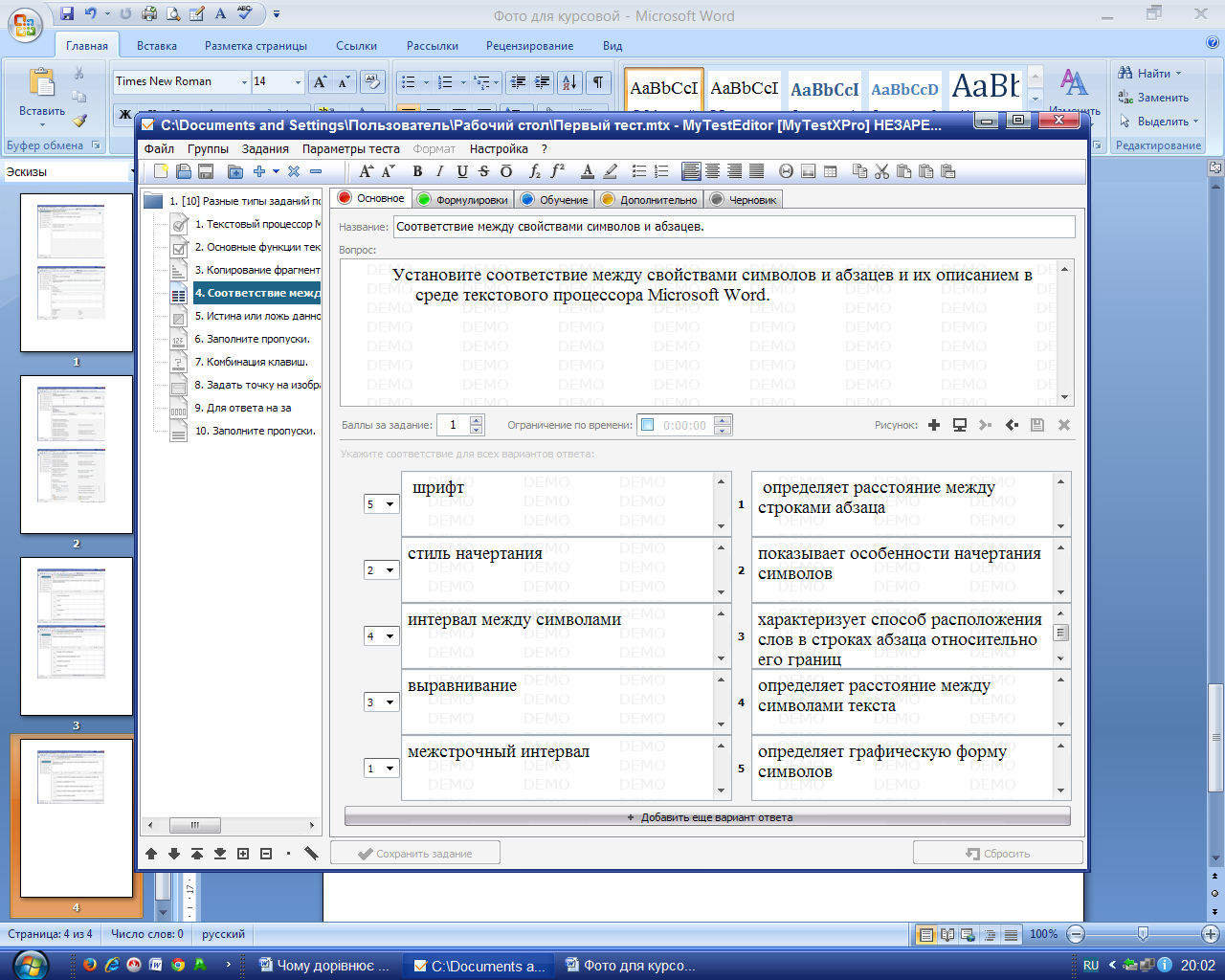
Ручной ввод числа (чисел)
Задание на ручной ввод числа предполагает ввод числа или нескольких чисел в качестве ответа. Правильный ответ, при создании теста, может быть задан в виде числа, и, если требуется, погрешности. В последнем случае ответ тестируемого считается правильным, если он попадает в указанный диапазон.
Переходим к заданию 6. Задания →добавить→ручной ввод числа.
| Задание #6 |
| Заповніть пропуски.
1кб=_________байт 1Мб=_________байт |
| Запишите число: |
| 1) | Ответ: | 1024 |
| 2) | Ответ: | 1048576 |
Вводим текст задания. Сохраняем.
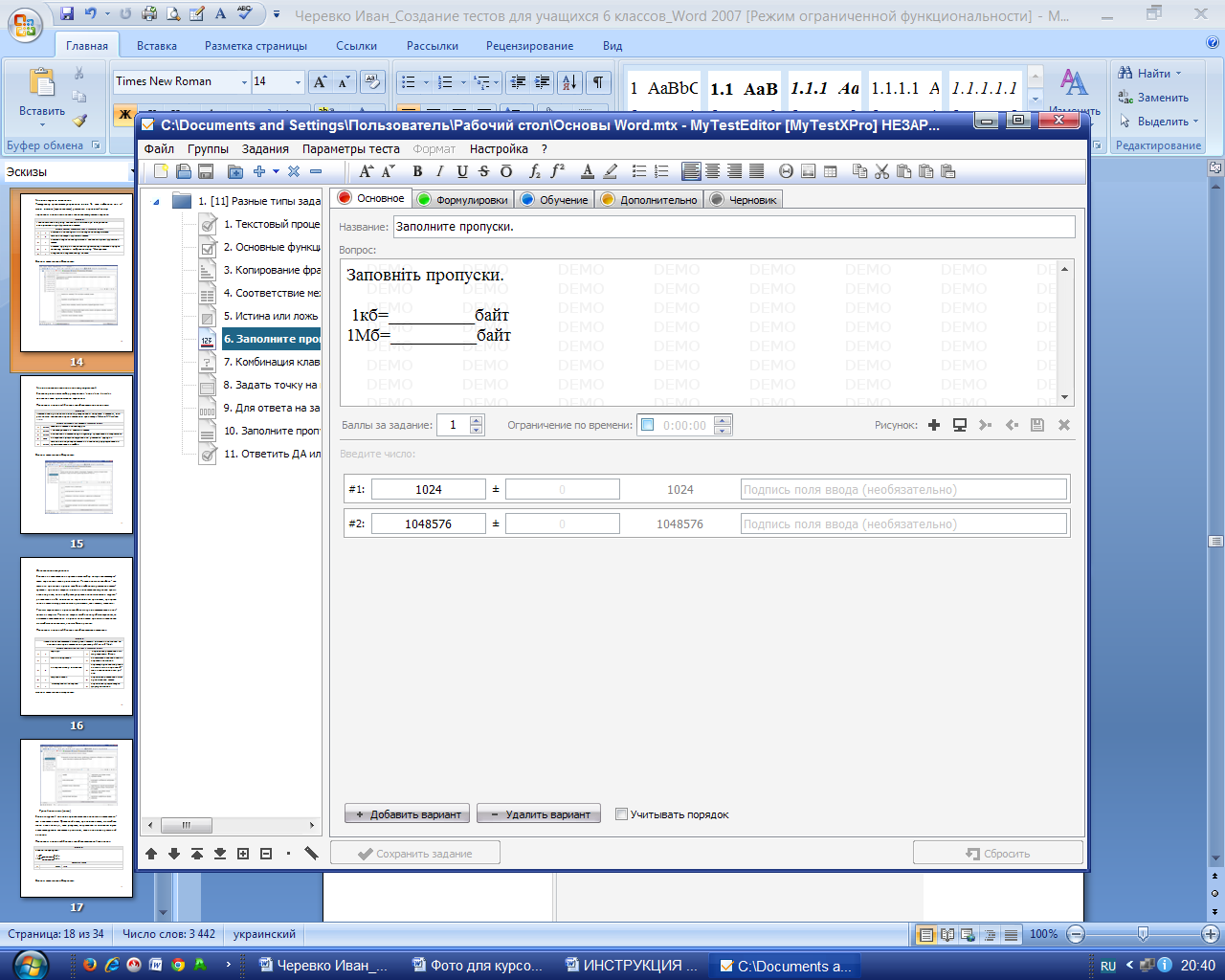
Ручной ввод текста (строк)
Задание на ручной ввод текста предполагает введение текстовой строки или нескольких строк в качестве ответа. Можно задать не один, а несколько вариантов ответа. Ответ считается верным если совпадает хоть с одним из вариантов. Т.е. вы можете предусмотреть возможные опечатки (например, позиционная и позиционая) или неоднозначности ввода (например, алгоритм и алгоритмом). Возможно использовать регулярные выражения для проверки правильности ответа. Так же вы можете указать учитывать или нет регистр символов.
Переходим к заданию 7. Задания →добавить→ручной ввод текста.
| Задание #7 |
| Комбинация клавиш, которую нужно нажать для выделения всего текста в среде текстового процессора Microsoft Word. |
| Запишите ответ: |
| 1) | Ответ: | Ctrl+A |
Вводим текст задания. Сохраняем.
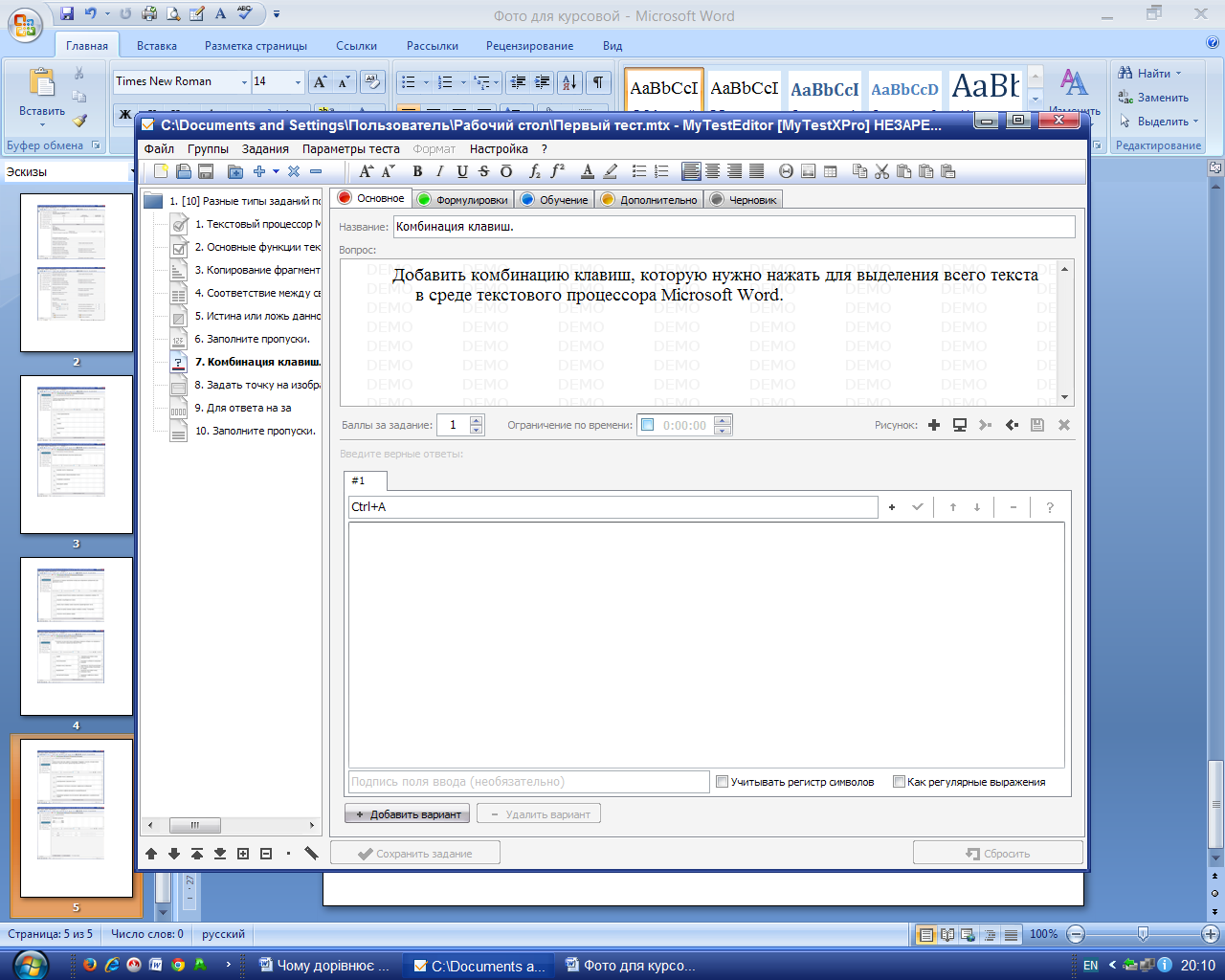
Выбор места на изображении
Для ответа на задание типа место на изображении необходимо указать точку на изображении. Если она попадает в указанную область ответ верен. На рисунке можно задать не одну, а несколько областей. Если выбран тип «выбор места на изображении», то рисунок к заданию будет отображаться не справа от вопроса, а внизу, в области вариантов.
Для ответа тестируемый должен щелкнуть по рисунку. В месте щелчка будет нарисована мишень. До нажатия кнопки «Далее» можно изменять выбранную точку, щелкая в другие места на рисунке, сколько угодно раз.
Переходим к заданию 8. Задания →добавить→точка на изображении.
| Задание #8 |
| Укажите кнопку на панели инструментов "Жирный шрифт". |
| Укажите место на изображении: |
|
|
Вводим текст задания. Сохраняем.
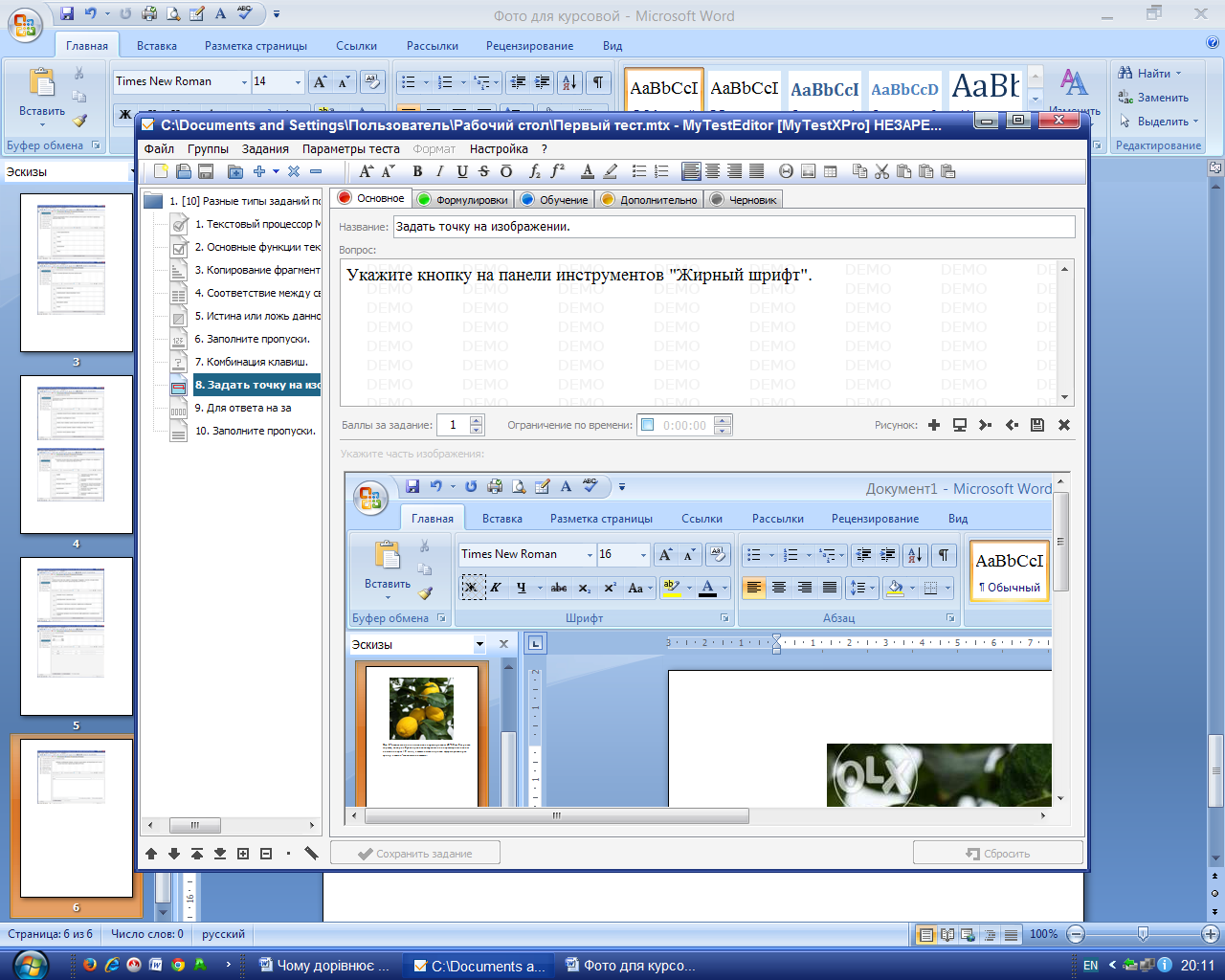
Перестановка букв
Анаграмма. Ответом к этому типу заданий является слово (или текст). Буквы нужного слова выводятся в отдельных областях (прямоугольных блоках) и в случайном порядке. Тестируемый может, щелкая мышью, обменивать буквы местами. Хорошо подходит для детей младшего возраста для запоминания слов и терминов.
Составителю теста не нужно переставлять буквы, он просто вводит нужное слово или термин, тестируемому буквы будут представлены в случайном порядке. Буквы автоматически переводятся в верхний регистр.
Щелчок по букве выделяет ее (она отмечается цветом), щелчок по другой букве обменивает буквы местами. Повторный щелчок по букве отменяет ее выделение.
Если в слове есть одинаковые буквы - они не различаются, т.е. ответ ТЕКСТ и ТЕКСТ одинаковы.
Переходим к заданию 9. Задания →добавить→перестановка букв.
| Задание #9 |
| Что мы понимаем под последовательностью символов из заданного набора? |
| Составьте слово из букв: |
| ТЕКСТ | | ТЕКСТ |
Вводим текст задания. Сохраняем.
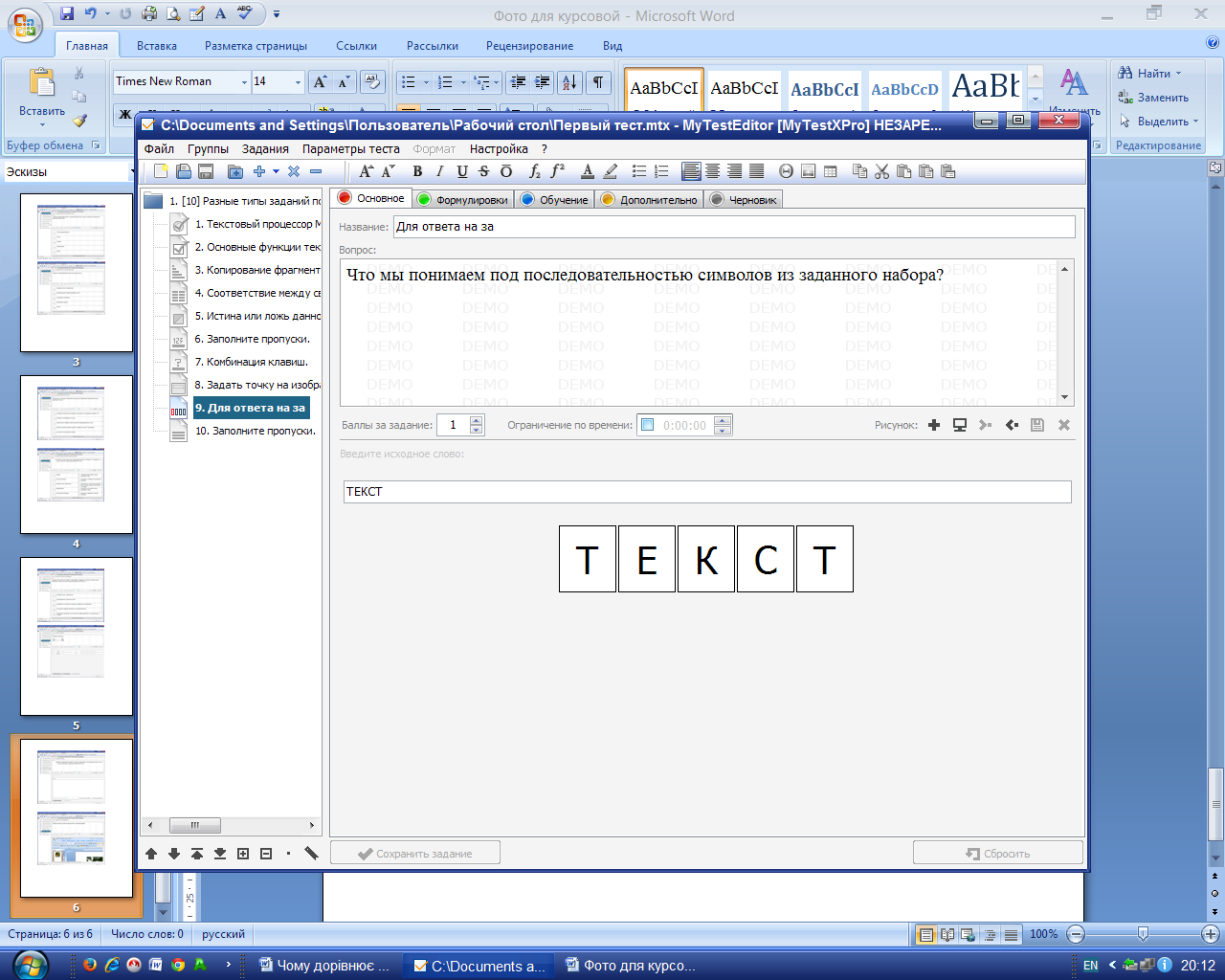
Заполнение пропусков
Задание типа заполните пропуски предполагает заполнение всех пропусков в предложенном тексте. Есть два типа пропусков - текстовые поле и поле со списком. В первом случае требуется ввести текст, во втором - выбрать нужный вариант из выпадающего списка.
Переходим к заданию 10. Задания →добавить→заполнение пропусков.
| Задание #10 |
| Внимательно прочтите текст и заполните пропуски....... |
| Заполните пропуски: |
| [Редактирование] - процесс проверки и исправления текста при подготовке к печати. |
Вводим текст задания. Сохраняем.
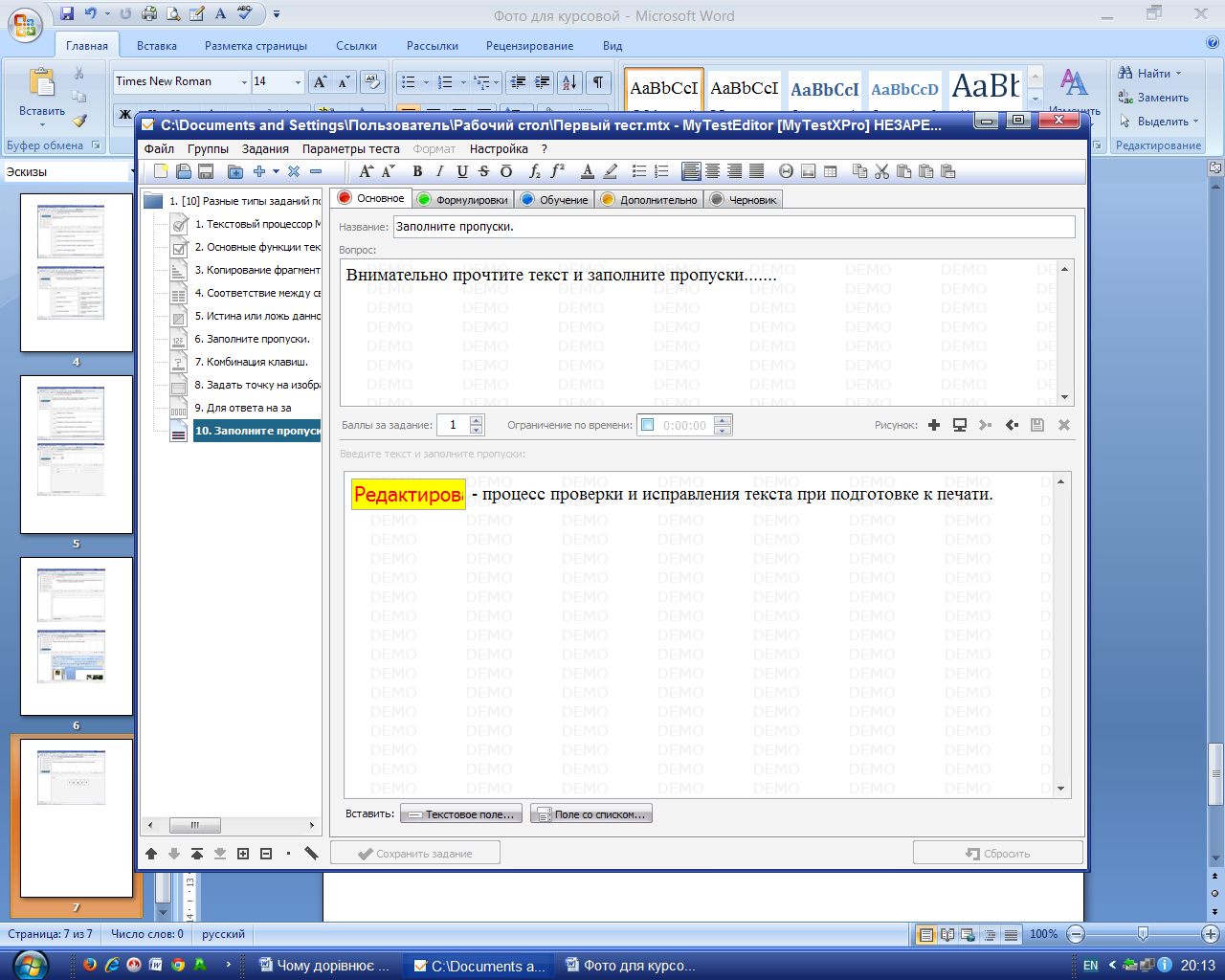
Определение ответа: Да/Нет
Задание предполагает выбор утверждения "Да" или "Нет" из списка для всех предложенных вариантов.
Переходим к заданию 10. Задания →добавить→Да/Нет.
| Задание #11 |
| Можно ли с помощью этого значка  на рабочем столе запустить программу Word? на рабочем столе запустить программу Word? |
| Выберите один из 2 вариантов ответа: |
| 1) | - | Да |
| 2) | + | Нет |
Вводим текст задания. Сохраняем.
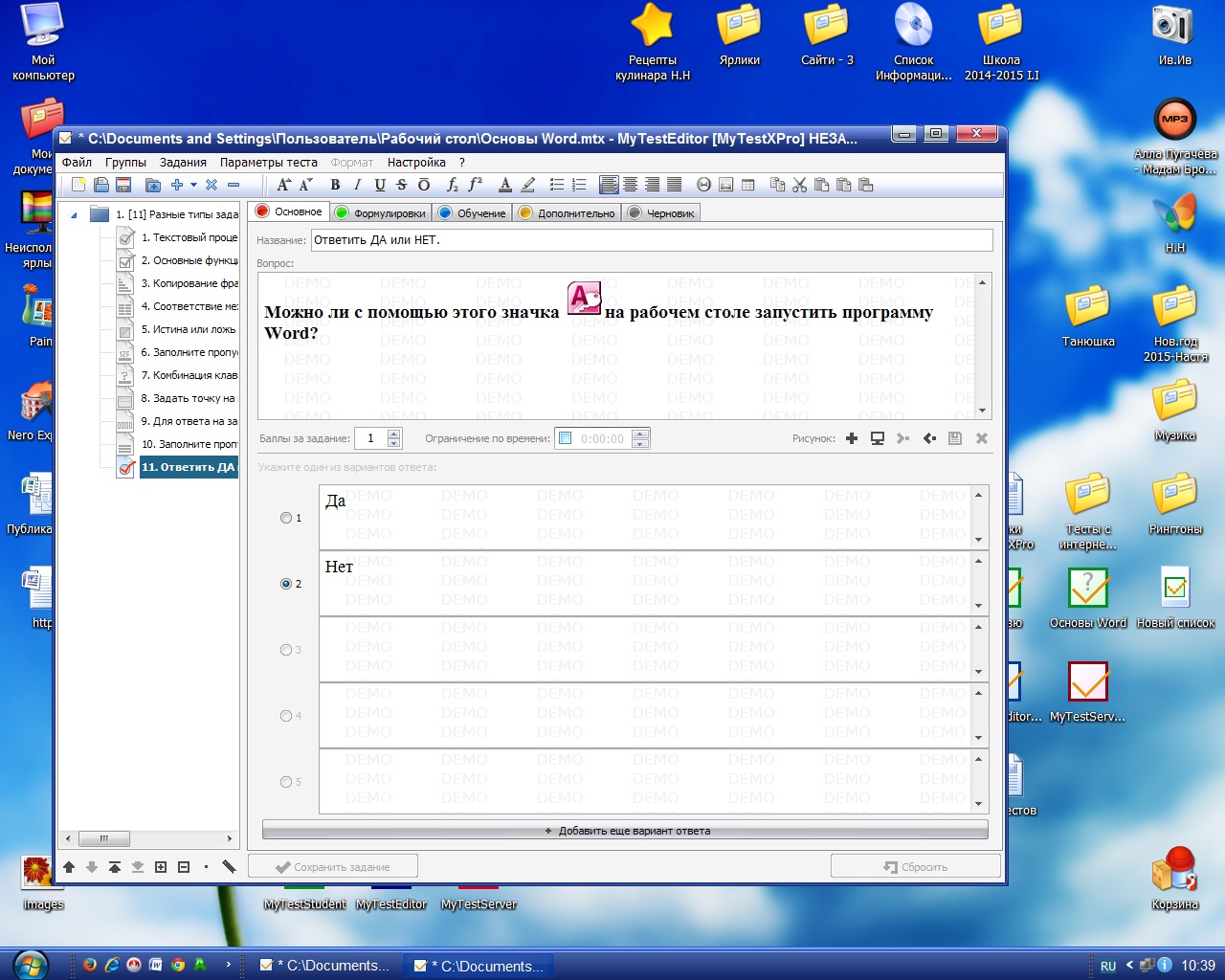
Закрываем и сохраняем полностью тест.
Прохождение теста.
Откройте папку с тестом и, если программа установлена с помощью установщика и уже ассоциировала файлы, откройте тест, просто сделав по файлу двойной щелчок. Так же можно открыть модуль тестирование MyTestStudent и выбрать команду «Открыть». Дайте команду «Начать». Введите требуемые данные (какие именно настраивается в настройках модуля тестирования), в данном случае Фамилию Имя и Класс. Нажмите ОК. Если все введено корректно, то вы перейдете к тестированию.
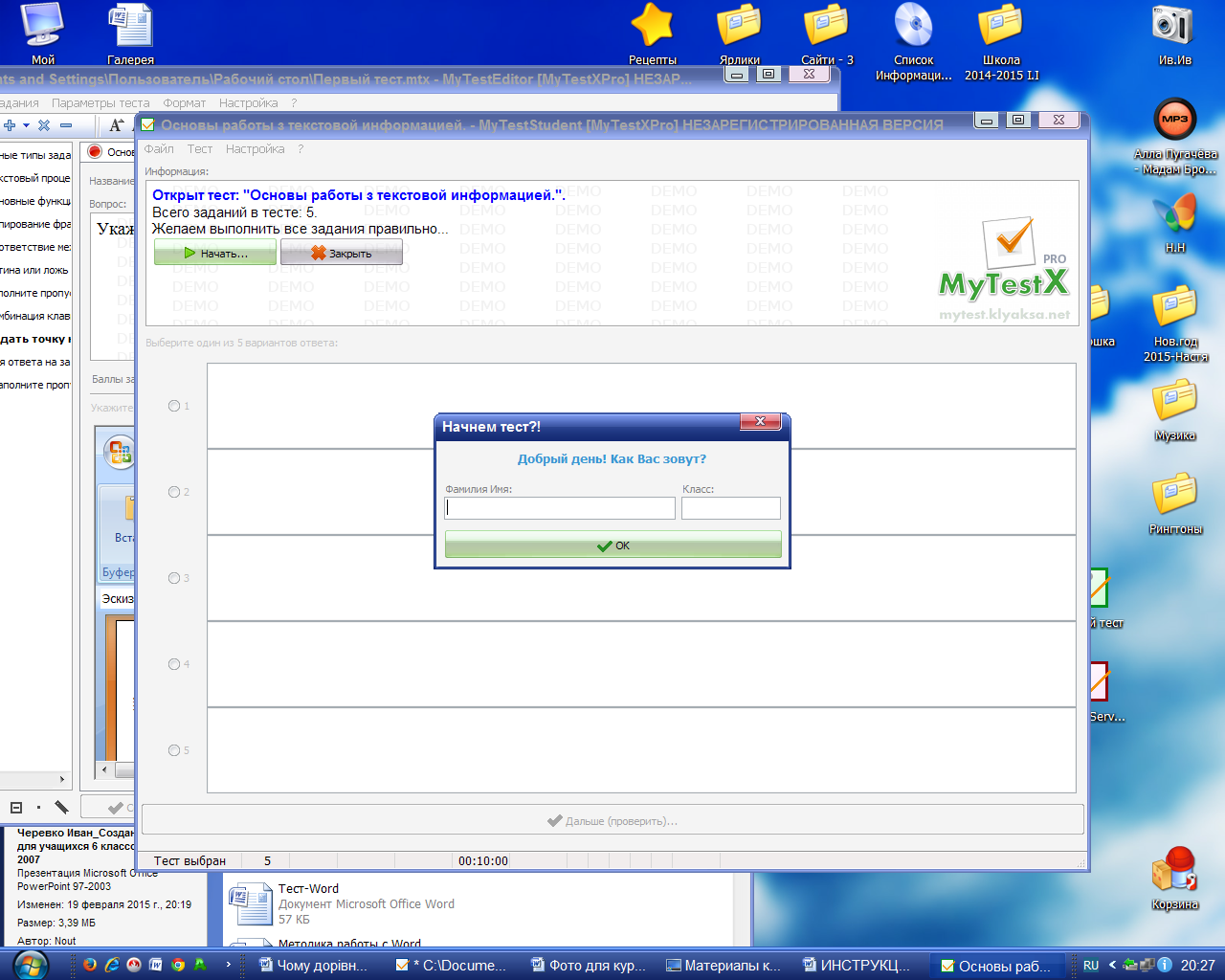
После ответа на все вопросы (или если вышло время тестирования) будут показаны результаты. Будет показано, сколько заданий в тесте, сколько из них задано, сколько из них выполнено правильно.
Результативность = заданий правильно / заданий в тесте. На диаграмме: зеленый цвет - заданий правильно, красный - неправильно, белый - не было задано (тест остановлен или кончилось время).
Ниже будет показано, сколько баллов набрано и сколько было возможно набрать.
На основании этих данных строится вторая диаграмма.
Процентное отношение этих величин - это результат. На основании его будет показана оценка.
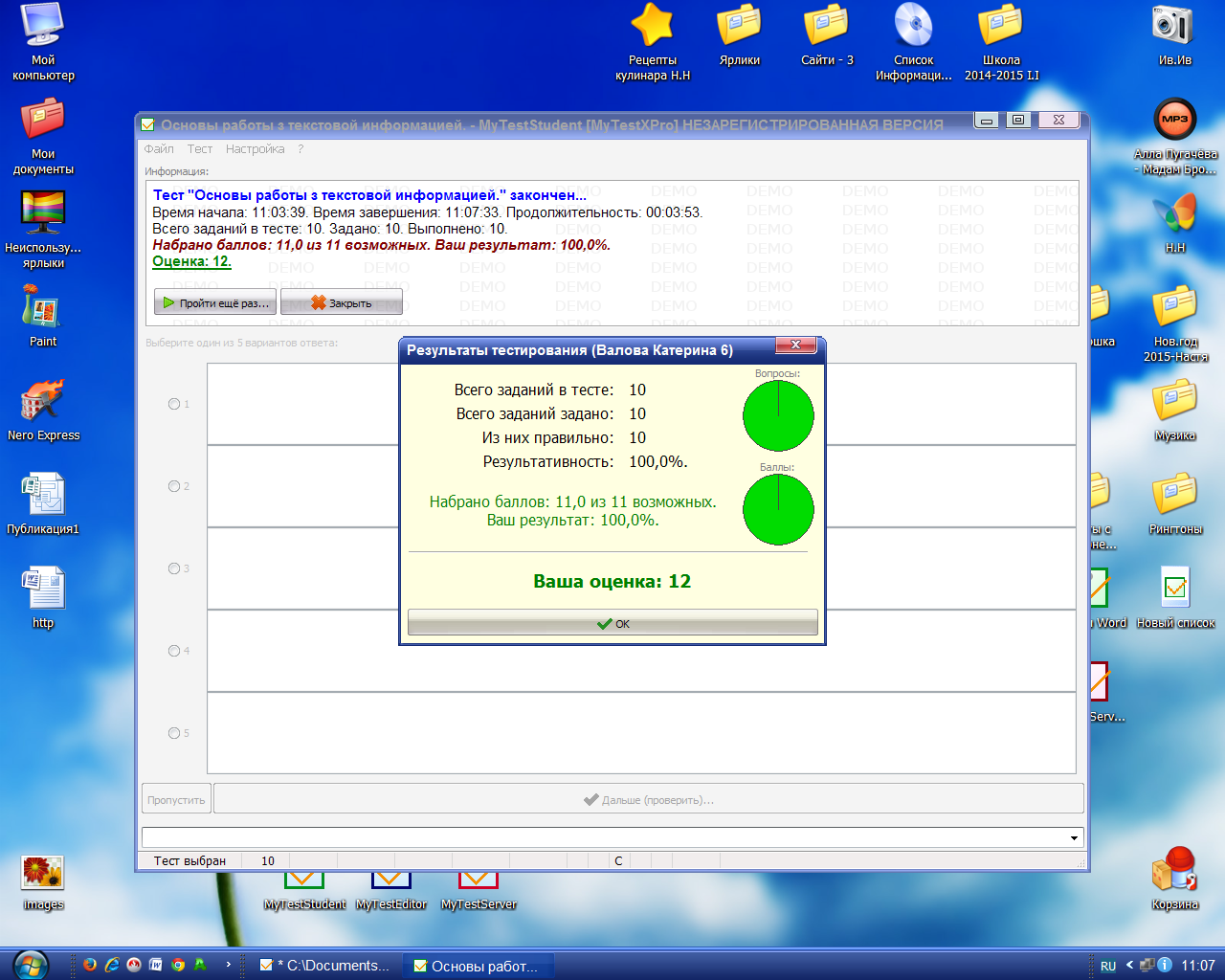
Печать тестов.
Если вам для работы нужен бумажный вариант список заданий или нет возможности провести компьютерное тестирование, то можно создать «бумажный тест» на основе готового теста. Дайте команду в редакторе тестов Файл → Экспорт → Бумажный Бумажный тест можно создать на основе всех заданий, на основе выделенных заданий, на основе параметров теста. Если бумажный тест создается на основе параметров теста (выборка, случайный порядок), то существует возможность создать сразу несколько вариантов теста. Варианты, при желании, можно объединить в один. Полученные документы можно распечатать или сохранить. Для большинства пользователей скорее всего лучше подойдет формат docx (документ word 2007 и выше).
2.3. Контроль знаний. Использование журнала тестирования в MyTestXPro.
Пусть компьютерное тестирование проводится на нескольких компьютерах. На каждый компьютер требуется скопировать тест, с каждого компьютера требуется собрать результаты... Если компьютеры объединены в сеть, то общие каталоги упрощают задачу, но не совсем. Журнал тестирования (MyTestServer) поможет решить эту задачу более эффективно.
На компьютерах тестируемых достаточно установить MyTestXPro в минимальном варианте - только модуль тестирования (MyTestStudent). На одном из компьютеров - в полном варианте, включая Журнал тестирования (MyTestServer). Скорее всего, это будет компьютер преподавателя (учителя, инструктора...), но не обязательно - подойдет любой из компьютеров.
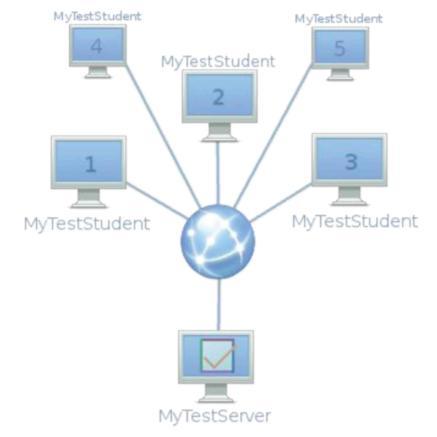
Настройка журнала тестирования.
Для начала работы с программой не требуется проводить каких-то дополнительных настроек Журнала тестирования, в дальнейшем Вы можете настроить те или иные возможности. Просто запустите программу на компьютере преподавателя (учителя, инструктора...). Если Брандмауэр ОС выдаст запрос разрешить или заблокировать сетевые возможности программы, необходимо дать разрешение, иначе ОС будет их блокировать.
После установки и настройки программы можно опробовать ее сетевые возможности.
Раздача тестов
При использовании Журнала тестирования нет необходимости копировать файлы с тестами на каждый компьютер или предоставлять к ним доступ через общий каталог. Таким образом, сразу не только упрощаем себе работу, но и дополнительно защищаем тесты от несанкционированного доступа. Рассмотрим, как раздать тесты. Запустите Журнал тестирования, перейдите на вкладку «Раздать тест». В таблице отображаются тесты доступные для раздачи, наличие ограничений по дате, времени или IP-адресу. Если вы еще не раздавали тесты, то таблица будет пуста.
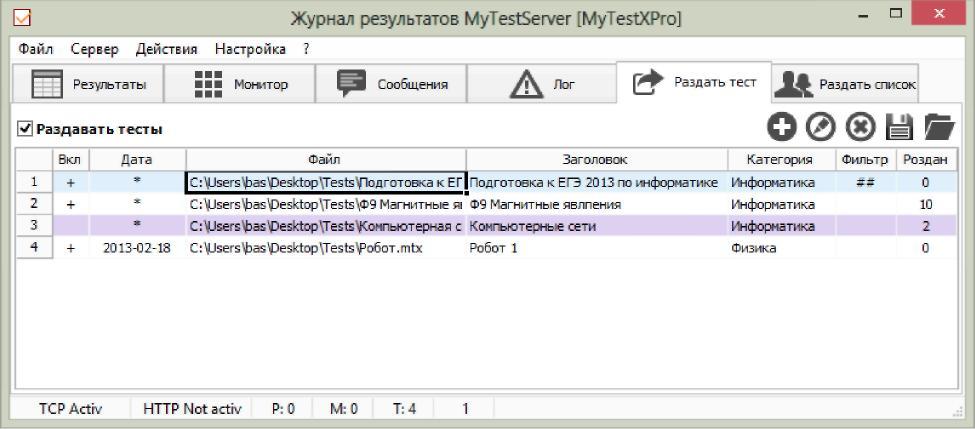
Нажмите кнопку «+» или дайте команду в меню Действия → Раздать тест → Добавить запись. Откроется окно, в котором нужно выбрать файл с тестом для раздачи и, если необходимо задать, ограничения доступа к этому файлу.
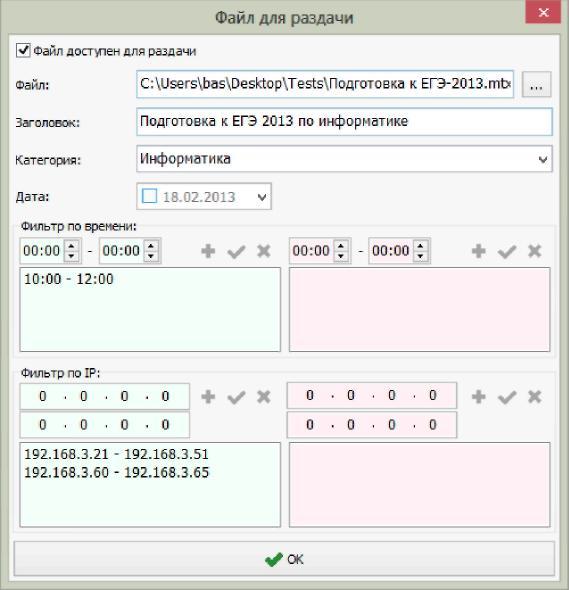
Нажмите кнопку "..." и выберите нужный файл. В поле Заголовок появится заголовок теста. Если раздается несколько тестов, по тестируемый сможет выбрать нужный по заголовку. Его можно исправить, написав любой текст. Добавлять ограничения пока не будем. Отметьте переключатель «Файл доступен для раздачи». Нажмите «ОК». При необходимости повторите действия для раздачи других тестов. Если одновременно раздается много тестов, то имеет смысл указать для них категорию, тогда тестируемые при получении могут отфильтровать тесты нужной категории, а не искать нужный среди всех. Для правки записи можно либо сделать по ней двойной щелчок, либо нажать кнопку правка (рядом с «+»), либо через меню Действия → Раздать файл → Редактировать запись. Удалить запись можно либо кнопкой, либо через меню Действия → Раздать файл → Удалить запись.Так же имеется возможность быстро добавлять в раздачу несколько файлов не настраивая фильтры и настраивать фильтры сразу для нескольких записей. Переключатель «Раздавать тесты» позволяет включить или выключить раздачу сразу всех тестов без редактирования отдельных записей. Отметьте этот переключатель.
Всё. Теперь тестируемые смогут, нажав «Получить тест», получить нужные тесты по сети из Журнала. Запустив настроенную, описанным выше образом, программу, тестируемый может нажать кнопку «Получить по сети...» или выбрать в меню Файл → Получить по сети... Их модуль тестирования связывается с Журналом, получает тест и открывает его. На компьютере тестируемого файл не сохраняется. Далее тестируемые проходят тест обычным образом, как будто он открыт из файла.
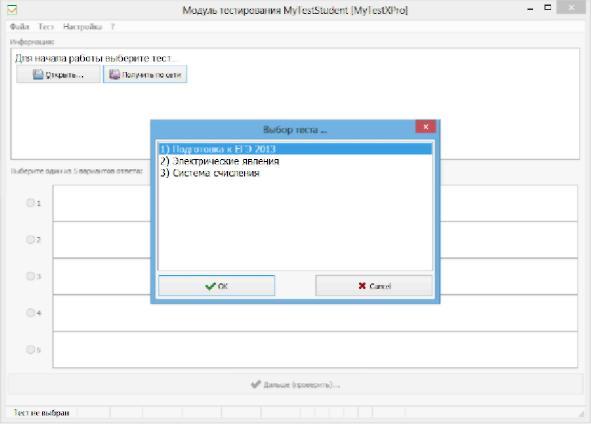
Вкладка Монитор похожа на вкладку Результаты, только на ней отображаются не конечные результаты тестирования, а текущие. Вы можете видеть, какой тест выполняет тот или иной тестируемый, сколько заданий и насколько успешно выполнил и т.д.
После завершения тестирования запись из монитора для данного тестируемо- го исчезает, а в таблице результаты появляется запись о конечных результа тах тестирования.
Например,
20.09.2012 14:02:11 - PC01(10.32.59.231): Запрошен список тестов.
20.09.2012 14:02:12 - PC01(10.32.59.231): Отправлен тест D:\Тесты\Информация 1.mtx.
20.09.2012 14:03:27 - PC01(10.32.59.231): Начал тест Петров Сергей (6 А).
20.09.2012 14:17:31 - PC01(10.32.59.231): Получены результаты тестирования Петров Сергей (6 А).
Анализ результатов.
Используя Журнал тестирования MyTestXPro, вы получаете подробные результаты каждого теста. Выбрать какие именно колонки будут отображены в таблице результатов вы в любой момент можете дав команду Действия → Результаты → Показывать колонки... Эта настройка может быть сохранена для дальнейшего использования, т.е. при следующем запуске будут показаны выбранные вами колонки.
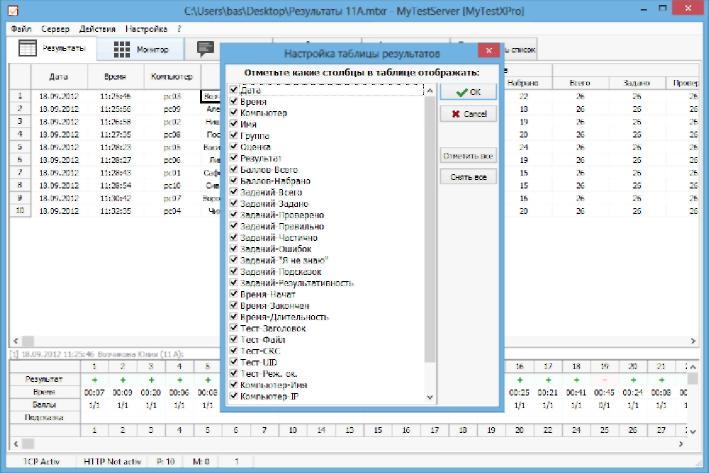
РАЗДЕЛ ІІІ
Практическое использование электронных тестов.
МуТеstХРго - это система программ для создания и проведения компьютерного тестирования знаний, выставления оценки по указанной в тесте шкале, сбора и анализа результатов.
С помощью программы MyTestXPro возможна организация и проведение тестирования, экзаменов в любых образовательных учреждениях (вузы, колледжи, школы) как с целью выявить уровень знаний по любым учебным дисциплинам, так и с обучающими целями. Предприятия и организации могут осуществлять аттестацию и сертификацию своих сотрудников не видя друг друга.
С помощью тестов можно проводить обучение и выявлять уровень знаний при индивидуальном и дистанционном обучении учащихся.
Каждый желающий, используя программу MyTestXPro, может самостоятельно разработать тесты по различным предметам и дислиплинам.
Тесты можно использовать как в электронном варианте так и в бумажном. Тесты можно редактировать, используя заранее подготовленную информацию.
Выводы
Чтобы изменились условия для жизни, ставят новые задачи перед школьным образованием и выдвигают новые требования к ученикам. Они должны научиться самостоятельно осваивать знания, ориентироваться в большом объеме информации, отбирать наиболее необходимые и нужные сведения для решения конкретных задач. В связи с этим была разработана курсовая работа, отразила методику составления и использования тестов при изучении темы „Среда текстового процесора Microsoft Office Word 2007 и операции над текстовыми документами“ в процессе обучения информатике.
Тестовая проверка имеет ряд преимуществ перед традиционными формами контроля. Интерактивные тесты позволяют:
• более рационально использовать время урока,
• охватить больший объем содержания,
• быстро установить обратную связь с учащимися,
• определить результаты усвоения материала,
• сосредоточить внимание на пробелах в знаниях и умениях,
• внести в них коррективы.
Но имеются и проблемы.
• Для создания эффективного теста нужно затратить много труда.
В курсе информатики необходимо использовать специально разработанную систему специальных задач и задач, способствующих развитию логического мышления учащихся;
Система тестов данного типа предназначена для использования на уроках различных видов: уроках изучения нового материала, решение задач, уроках обобщения и повторения учебного материала с учетом индивидуальных особенностей обучения при постепенном повышении степени сложности задач и задач, способствующих развитию их умственной активности.
Список литературы
1. И.Я. Ривкинд, Т.И. Лысенко – учебник для 6 класса общеобразовательных учебных заведений.
2.І.О. Завадський, І.В. Стеценко,- підручник для загально освіти. навч.закл.2009н.р.
3.А.Ф. Варлань . – підручник. для загально освіти. навч.закл.2001н.р.
4. Морзе Н. В. Методика навчання інформатики: Навч. посіб.: У 3 ч. / За ред. М. І. Жалдака. - К.: Навчальна книга, 2004
5.Александр Левин «Работы на компьтере», Киев-Харьков ,2006.
6. Програма курсу інформатика для 5-9 класів загальноосвітніх навчальних закладів.
7. MyTestX - система программ для создания и проведения компьютерного тестирования, сбора и анализа их результатов http://mytest.klyaksa.net/
8. Создание простого теста MyTestXPro - http://mytest.klyaksa.net/wiki/%D0%A1%D0%BE%D0%B7%D0%B4%D0%B0%D0%BD%D0%B8%D0%B5_%D0%BF%D1%80%D0%BE%D1%81%D1%82%D0%BE%D0%B3%D0%BE_%D1%82%D0%B5%D1%81%D1%82%D0%B0_MyTestXPro
35